Page 1
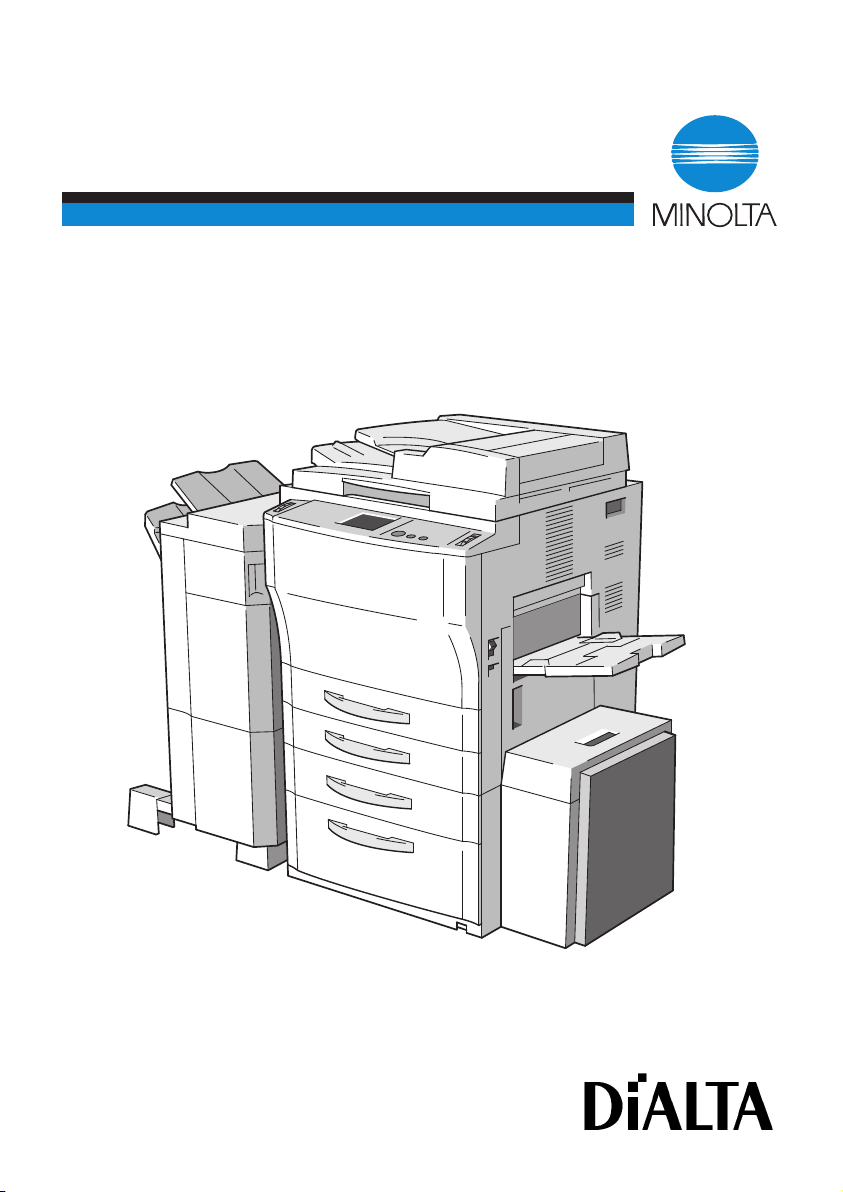
ИHCTPYKЦИЯ OПEPATOPA
Di470
www.minoltaeurope.com The essentials of imaging
Page 2
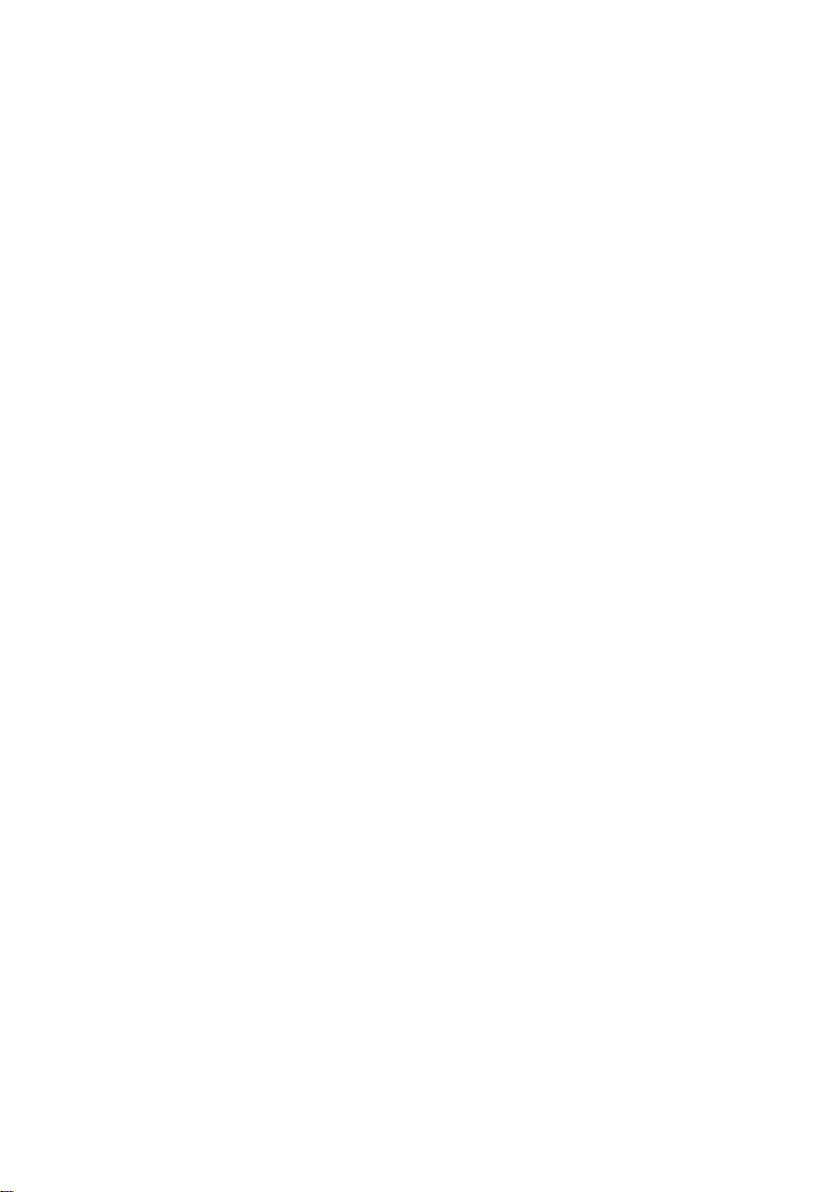
Page 3
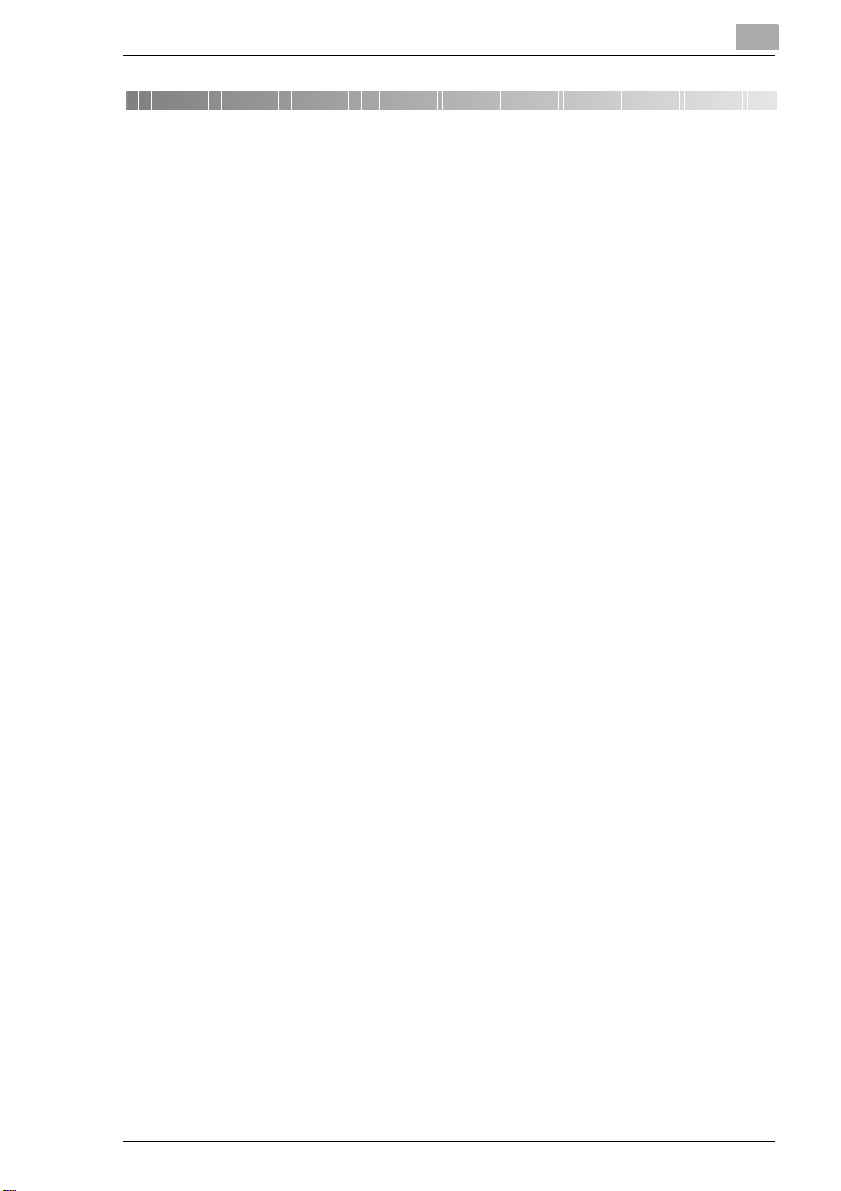
Содержание
1 Введение
1.1 Мы искренне надеемся, что Вы останетесь
довольны нашей техникой .......................................................1-1
1.2 Защита окружающей среды . . .................................................1-2
Возврат и утилизация...................................................................1-2
Что такое Energy Star®? ...............................................................1-2
Использование переработанной бумаги.....................................1-3
1.3 Руководство пользователя – печатная и
электронная версии...................................................................1-4
Руководство пользователя (печатная версия)) ........................1-4
Расширенное руководство пользователя
(на компакт диске)........................................................................1-4
1.4 Путеводитель по руководству пользователя ......................1-6
Как ориентироваться в руководстве пользователя? ...............1-6
Краткое пояснение к специальным шрифтам и символам.......1-8
Краткое описание терминов и символов..................................1-10
2 Знакомство с копировальным аппаратом
2.1 Обзор.............................................................................................2-1
Копировальный аппарат Di470 (вид снаружи) ...........................2-1
Копировальный аппарат Di470 (вид изнутри) ............................2-3
2.2 Дополнительное оборудование...............................................2-4
Крышка оригинала........................................................................2-4
Устройство автоматической подачи оригиналов EDH-3 ..........2-5
Финишеры FN-105 и FN-106.........................................................2-6
Финишер FN-503............................................................................2-7
Финишер FN-5................................................................................2-8
Стол-подставка большой емкости PF-115 ...............................2-10
Стол-дуплекс PF-7D ...................................................................2-11
Стол PF-208.................................................................................2-12
Лоток большой емкости C-306...................................................2-13
Лоток большой емкости C-306L.................................................2-14
Жесткий диск HDD-1..................................................................2-14
Модуль памяти M32-2.................................................................2-14
Контроллер печати Pi5500/Pi4700e...........................................2-15
Di470
Page 4
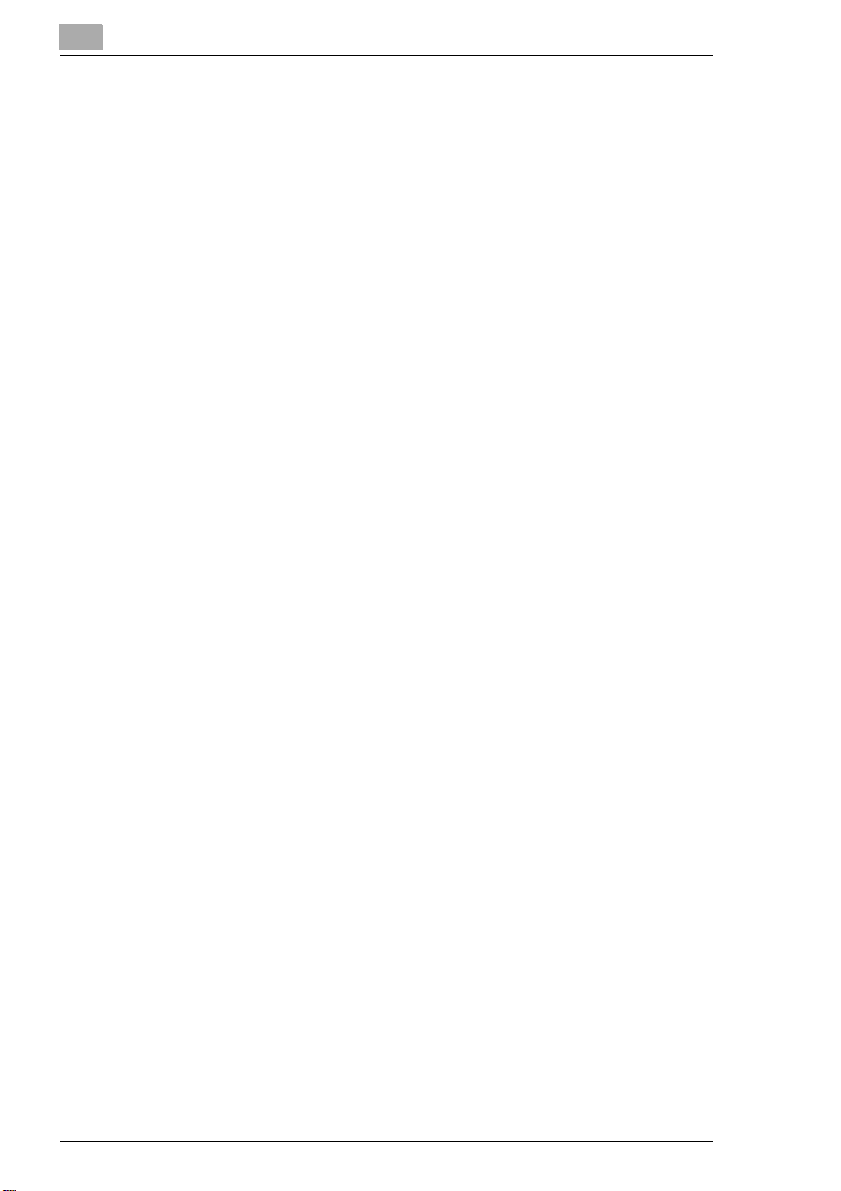
2.3 Использование копировального аппарата
не по назначению ..................................................................... 2-16
Лазерная безопасность ............................................................. 2-19
Лазерное излучение внутри копировального аппарата ......... 2-20
Уровень шума при работе.......................................................... 2-21
Предупреждающие наклейки ................................................... 2-21
Заводская табличка................................................................... 2-24
2.4 Транспортировка копировального аппарата ..................... 2-25
2.5 Установка копировального аппарата .................................. 2-25
Окружающая среда.................................................................... 2-25
Место установки......................................................................... 2-25
Занимаемая площадь................................................................. 2-26
Хранение расходных материалов ............................................ 2-26
2.6 Подключение копировального аппарата ............................ 2-27
2.7 Включение/выключение копировального аппарата ........ 2-27
Включение копировального аппарата ..................................... 2-27
Выключение копировального аппарата................................... 2-28
2.8 Клавиши и индикаторы панели управления...................... 2-29
Левая сторона панели управления........................................... 2-29
Правая сторона панели управления ........................................ 2-31
Сенсорный дисплей.................................................................... 2-33
2.9 Управление сенсорным дисплеем........................................ 2-34
Управление сенсорным дисплеем ............................................ 2-34
2.10 Загрузка лотков........................................................................ 2-36
Лотки 1 и 2 (стандартные лотки) .............................................. 2-36
Лоток 3 – PF-115 (дополнительное оборудование)................. 2-38
Лотки 3 и 4 – PF-208 (дополнительное оборудование)........... 2-40
Лоток большой емкости – C-306 или C-306L
(специальное оборудование)..................................................... 2-41
Лоток ручной подачи.................................................................. 2-43
2.11 Замена картриджа.................................................................... 2-45
2.12 Замена кассеты со скрепками............................................... 2-48
Финишер FN-5 ............................................................................. 2-48
Финишер FN-105 ......................................................................... 2-51
Финишер FN-106 ......................................................................... 2-54
Финишер FN-503 ......................................................................... 2-56
2.13 Вывод копировального аппарата из эксплуатации.......... 2-59
2.14 Строго соблюдайте данную инструкцию ............................ 2-59
2.15 Варианты использования копировального аппарата ...... 2-60
Di470
Page 5
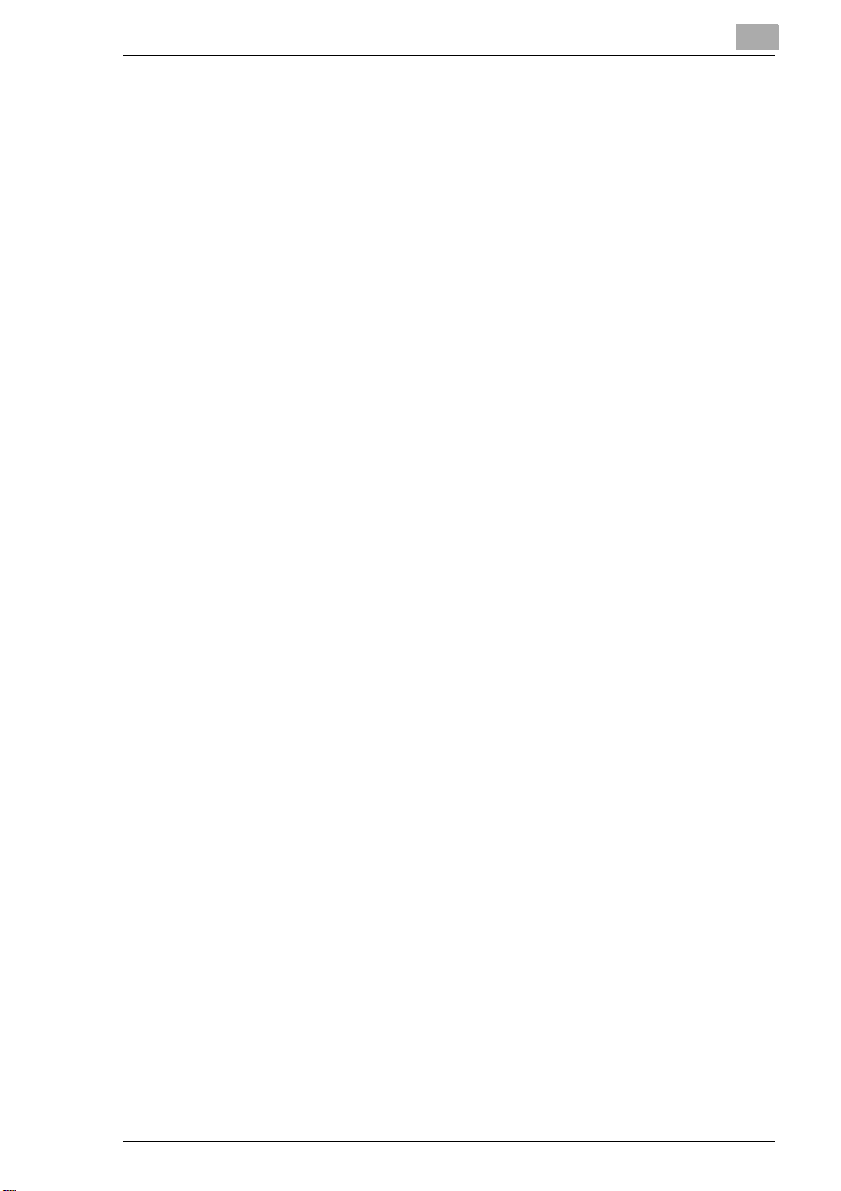
3 Начало работы . . .
3.1 Пошаговые операции копирования ........................................3-1
3.2 Ввод кода доступа..................................................................... CD
3.3 Проверка настроек копировального аппарата ................... CD
3.4 Ввод количества копий............................................................. 3-4
3.5 Как начать копирование ...........................................................3-4
3.6 Прерывание копирования........................................................ CD
3.7 Остановка копирования............................................................3-5
3.8 Возврат к стандартным настройкам
копировального аппарата.........................................................3-5
3.9 Использование устройства автоматической
подачи оригиналов.....................................................................3-6
Подача оригиналов одного формата ..........................................3-7
Подача оригиналов различных форматов................................. CD
Лоток ручной подачи (в устройстве подачи оригиналов) ........ CD
3.10 Размещение оригинала на стекле экспонирования ............3-9
Бумажные и прозрачные оригиналы...........................................3-9
Книги и сшитые оригиналы ........................................................3-10
3.11 Сканирование стопки оригиналов......................................... CD
3.12 Использование памяти ............................................................. CD
3.13 Резервные задания................................................................... CD
3.14 Список программ ....................................................................... CD
3.15 Прочие функции........................................................................3-11
Автоматическое переключение между лотками.....................3-11
Автоматический возврат к стандартным настройкам
копировального аппарата ..........................................................3-11
Режим низкого энергопотребления ..........................................3-11
Автоматическое отключение ....................................................3-12
Режим ожидания ........................................................................3-12
Автоматический пуск копирования ..........................................3-12
4 Какая копия Вам нужна?
4.1 Базовые настройки ....................................................................4-1
Функция автоматического выбора бумаги .................................4-2
Выбор лотка вручную...................................................................4-3
Выбор типа бумаги для лотка ручной подачи............................4-4
Выбор формата бумаги для лотка ручной подачи ....................4-6
Функция автоматического выбора формата..............................4-8
Выбор фиксированного коэффициента масштабирования....4-10
Di470
Page 6
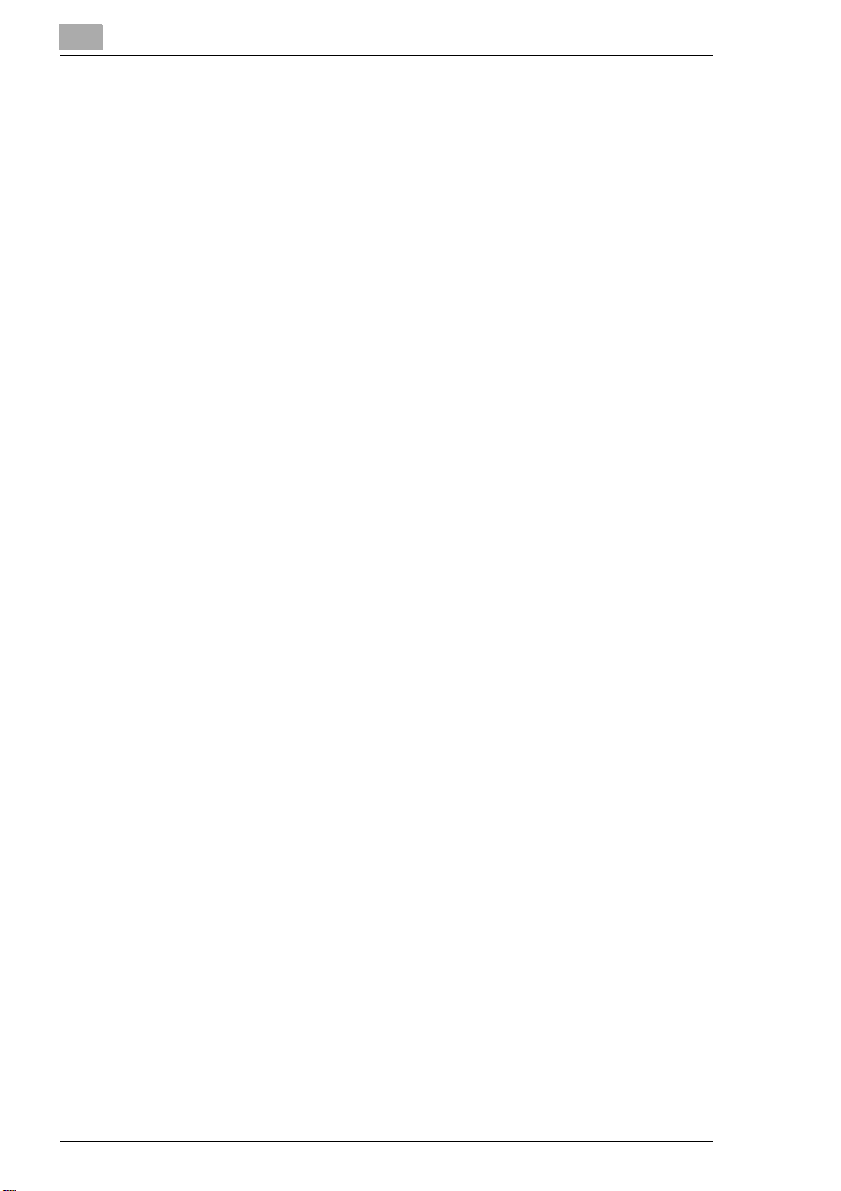
Выбор коэффициента масштабирования при
помощи цифровой клавиатуры .................................................. CD
Ввод коэффициента масштабирования
с цифровой клавиатуры.............................................................. CD
Сохранение коэффициента масштабирования........................ CD
Вызов сохраненного коэффициента масштабирования ......... CD
Выбор непропорционального коэффициента
масштабирования........................................................................ CD
Сохранение непропорционального коэффициента
масштабирования........................................................................ CD
Вызов непропорционального коэффициента
масштабирования........................................................................ CD
Вывод копий без сортировки .................................................... 4-12
Сортировка/группировка копий ................................................ 4-13
Брошюровка копий – Обзор ....................................................... CD
Брошюровка копий – Сшивание по краю.................................. CD
Брошюровка копий– Двойная брошюровка/сшивание
по центру..................................................................................... 4-15
Брошюровка копий– Брошюровка вручную ............................ 4-15
Перфорирование копий .............................................................. CD
Фальцовка копий – Обзор........................................................... CD
Фальцовка копий – Сгиб ............................................................. CD
Фальцовка копий – Сгиб по центру............................................ CD
Фальцовка копий – Z-образный сгиб ......................................... CD
4.2 Функции оригинал>копия ...................................................... 4-16
Выбор режима копирования ..................................................... 4-19
Обработка оригиналов со сшитыми краями............................. CD
Копирование книг........................................................................ CD
4.3 Настройки оптической плотности копии ............................ 4-22
Автоматический выбор экспозиции ......................................... 4-23
Регулировка яркости копий ...................................................... 4-24
Смена режима экспонирования................................................ 4-25
4.4 Дополнительные функции ...................................................... CD
5 Комбинирование функций
6 Варианты применения
7 Поиск и устранение неисправностей
7.1 Если получилась дефектная копия . . . ................................. 7-1
7.2 Если на сенсорном дисплее появилось сообщение . . . ..... 7-4
7.3 Если Ваш копировальный аппарат
работает со сбоями . . ............................................................... 7-6
CD
CD
Di470
Page 7
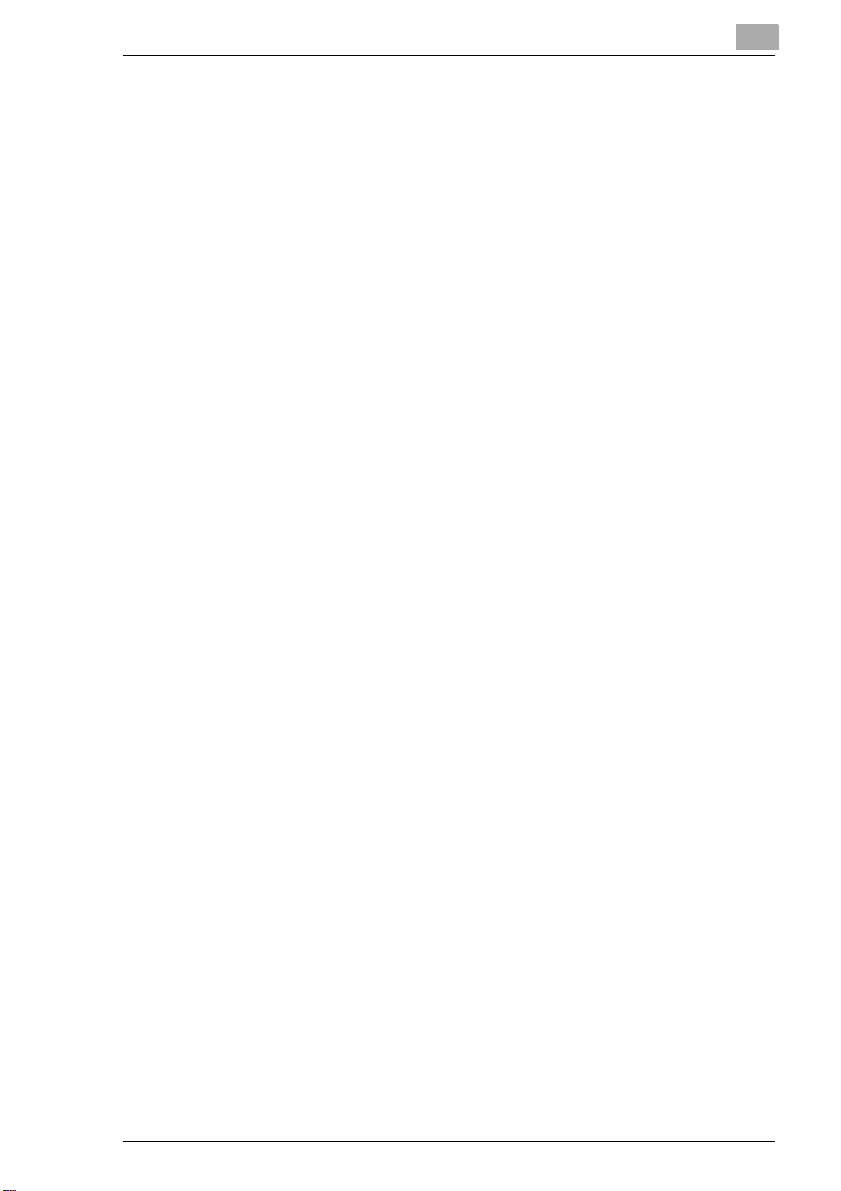
7.4 На дисплее появилось сообщение об ошибке . . .................7-8
Сообщение об ошибке..................................................................7-8
Сообщение о неисправности .......................................................7-8
7.5 Как удалить застрявшую бумагу.............................................7-9
Основной блок ............................................................................7-10
Лоток ручной подачи ..................................................................7-14
Устройство автоматической подачи оригиналов EDH-3 ........7-15
Дуплекс PF-7D/PF-208................................................................7-18
Финишер FN-5 – Обзор ...............................................................7-20
Финишер FN-5 – Застревание бумаги, вариант 1.....................7-22
Финишер FN-5 – Застревание бумаги, вариант 2.....................7-27
Финишер FN-5 – Застревание бумаги, вариант 3.....................7-30
Финишер FN-5 – Застревание бумаги, вариант 4.....................7-31
Финишер FN-105..........................................................................7-39
Финишер FN-106..........................................................................7-42
Финишер FN-503..........................................................................7-45
Стол PF-208.................................................................................7-48
Стол PF-115.................................................................................7-50
Лоток большой емкости C-306/C-306L......................................7-52
7.6 Как удалить застрявшие скрепки .........................................7-54
Финишер FN-5..............................................................................7-55
Финишер FN-105..........................................................................7-57
Финишер FN-106..........................................................................7-59
Финишер FN-503 .........................................................................7-61
7.7 Данные функции не сочетаются друг с другом!.................. CD
8 Приложение
8.1 Уход за копировальным аппаратом........................................8-1
Чистка узлов копировального аппарата ....................................8-1
Чистка устройства автоматической подачи оригиналов..........8-3
Чистка нити короны......................................................................8-4
8.2 Техническое обслуживание копировального аппарата .....8-5
8.3 Технические характеристики ...................................................8-6
Копировальный аппарат Di470 ....................................................8-6
Лоток PF-208 .................................................................................8-8
Лоток PF-115 .................................................................................8-8
Дуплекс PF-7D...............................................................................8-9
Устройство автоматической подачи оригиналов EDH-3 ........8-10
Финишер FN-5..............................................................................8-11
Финишер FN-105..........................................................................8-12
Di470
Page 8
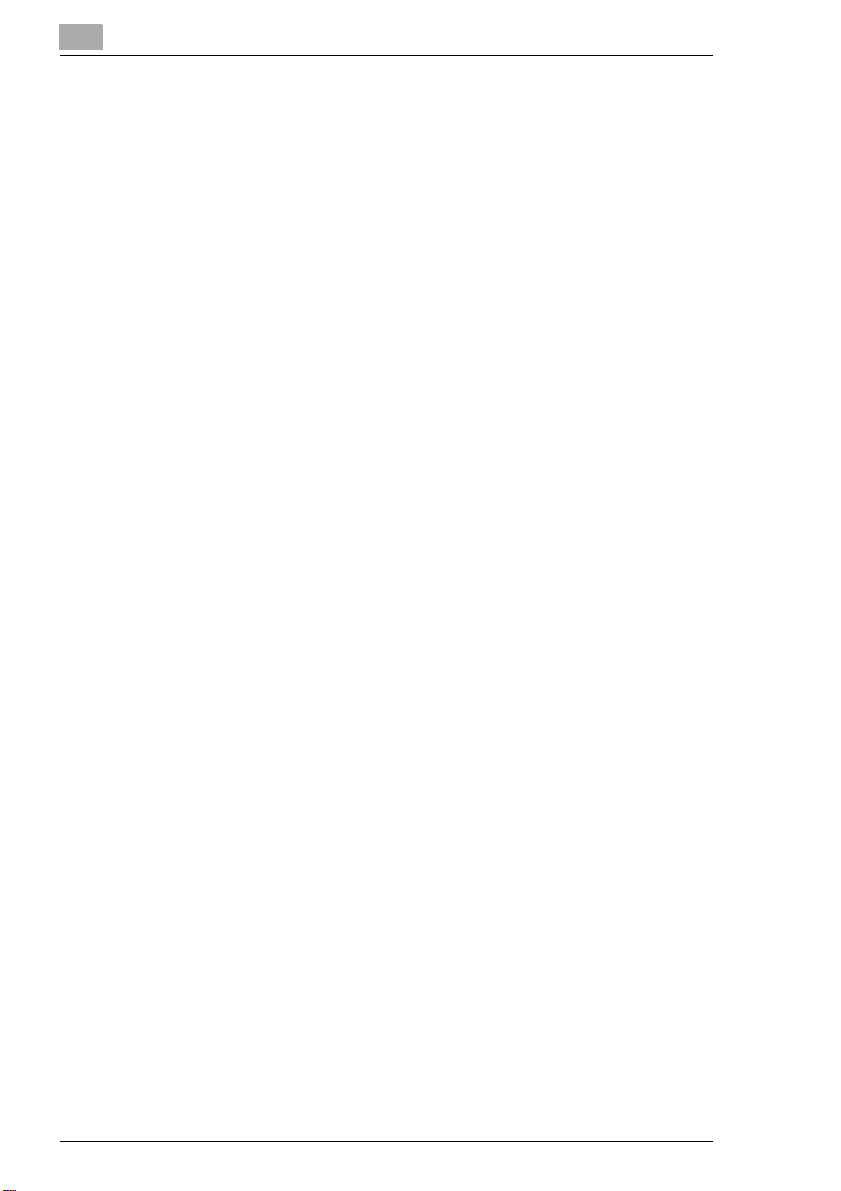
Финишер FN-106 ......................................................................... 8-14
Финишер FN-503 ......................................................................... 8-15
Лоток большой емкости C-306 .................................................. 8-16
Лоток большой емкости C-306L ................................................ 8-17
8.4 Таблицы форматов бумаги...................................................... CD
8.5 Таблицы коэффициентов масштабирования ...................... CD
8.6 CE-сертификация
(соответствие международным нормам) ............................ 8-18
8.7 Знаки сертификации на заводской табличке..................... 8-19
8.8 Список сокращений ................................................................. 8-20
8.9 Предметный указатель ........................................................... 8-21
Di470
Page 9
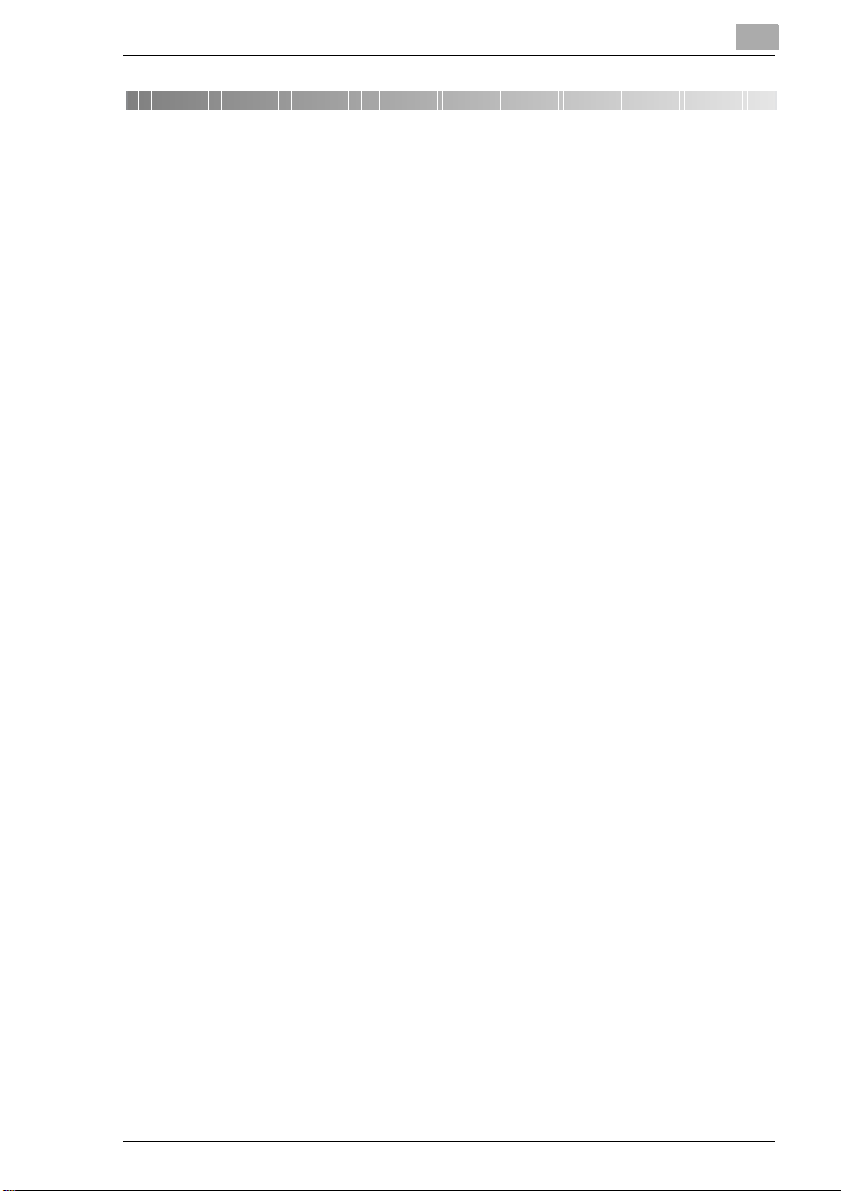
Введение
1 Введение
1.1 Мы искренне надеемся, что Вы останетесь
довольны нашей техникой
Благодарим Вас за приобретение копировальной системы Minolta.
Для достижения наилучших результатов и эффективного
использования копировальной системы настоящее руководство
пользователя, среди прочего, содержит информацию на следующие
темы:
G
Знакомство с копировальным аппаратом
G
Начало работы . . .
G
Какая копия Вам нужна?
G
Комбинирование функций
G Варианты применения
G
Поиск и устранение неисправностей
Перед вводом копировального аппарата в эксплуатацию
внимательно прочтите данное руководство пользователя. Храните
данное руководство в доступном месте недалеко от аппарата. На
задней стороне копировального аппарата имеется специальный
отсек для хранения руководства пользователя.
За дополнительной информацией и помощью в случае
неисправности обращайтесь:
G
в сервисную службу Вашего поставщика Minolta
G
по адресу http://www.minolta.ru.
Для получения быстрой и эффективной помощи в случае неполадок
Вам будет необходимо сообщить серийный номер Вашего
копировального аппарата (см. заводскую табличку) и дату его
приобретения.
. . . Мы надеемся, что Вы останетесь довольны нашей техникой.
1
Di470 1-1
Page 10
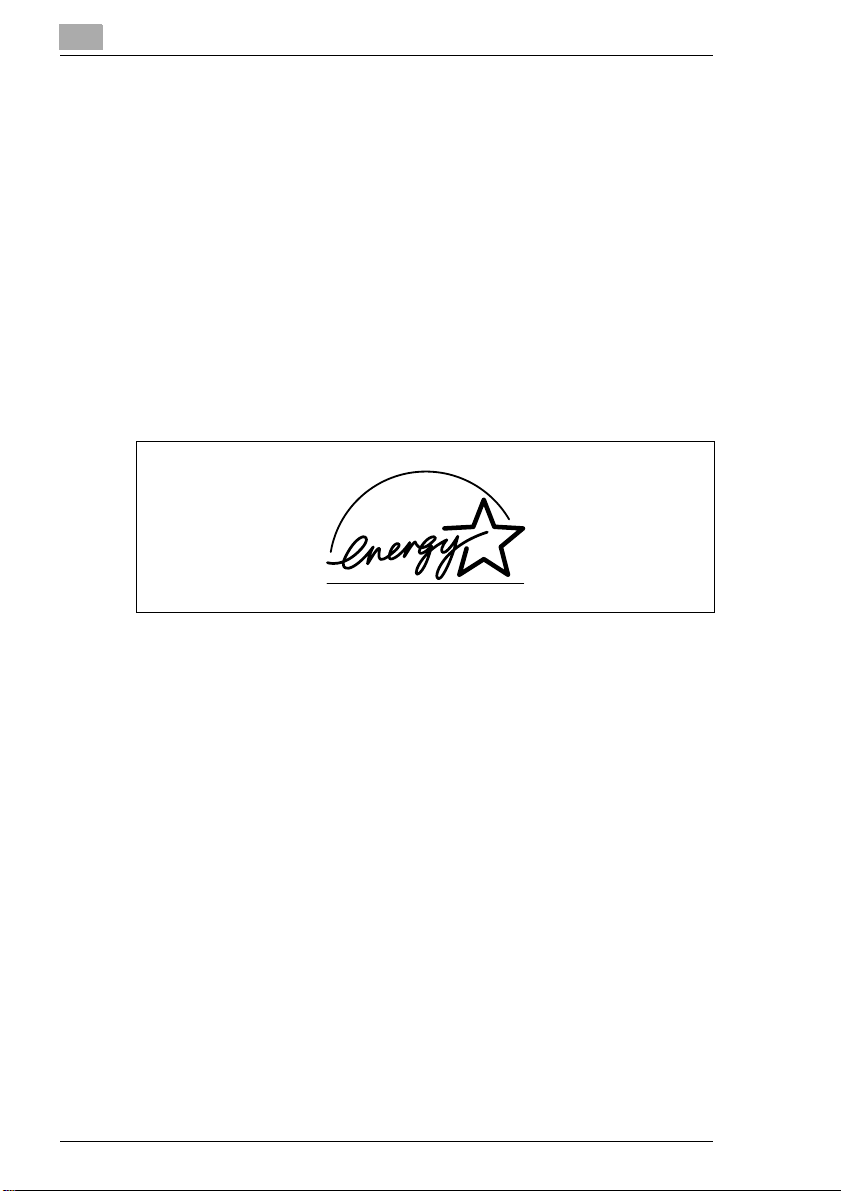
1
1.2 Защита окружающей среды . . .
Компания Minolta выступает за сохранение окружающей среды и
принимает активное участие в деятельности по предупреждению и
устранению экологических проблем.
Наша продукция имеет сертификаты ISO 9000 (сертификат
качества) и ISO14001 (экологический сертификат).
Возврат и утилизация
Использованное оборудование, пустые картриджи и изношенные
детали барабана принимаются Вашим поставщиком MINOLTA и
утилизируются или восстанавливаются для повторного
использования.
Что такое Energy Star®?
Введение
Копировальные аппараты со значком Energy Star
специальную функцию, которая по истечении определенного
периода простоя включает режим низкого энергопотребления или
выключает аппарат. Данная функция позволяет снизить расходы на
электроэнергию на 60 %.
У копировальных аппаратов с высокой скоростью копирования
автоматически включается режим двухстороннего копирования.
Благодаря этому снижаются расходы на приобретение бумаги, и
уменьшается количество подлежащей утилизации бумаги.
Знаете ли Вы, что для производства одного листа бумаги требуется
в 10 раз большее количество энергии, чем для создания копии?
Снижение объемов использования бумаги ведет к сокращению
количества потребляемой в промышленности энергии.
Данный копировальный аппарат соответствует критериям Energy
®
Star
.
1-2 Di470
®
имеют
Page 11
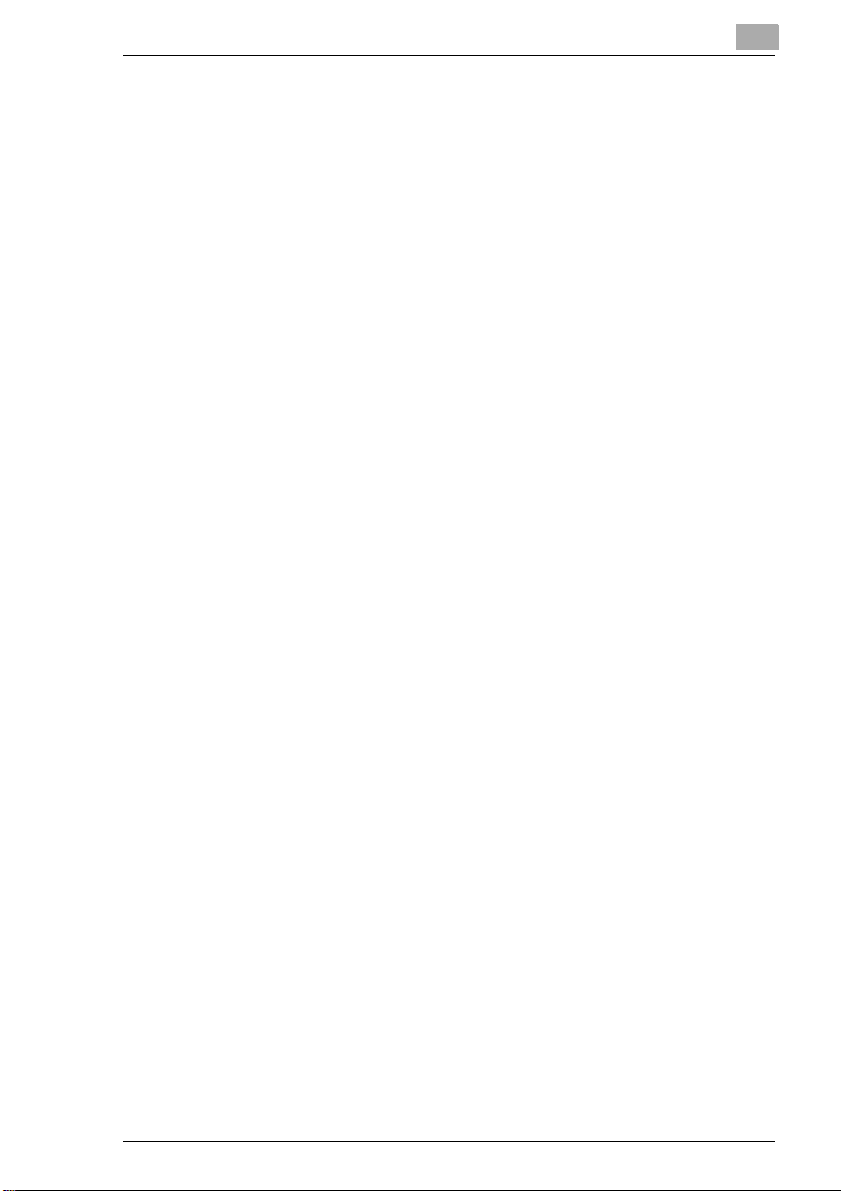
Введение
1
Использование переработанной бумаги
Данный копировальный аппарат может работать с переработанной
бумагой, отвечающей требованиям ENV 12281 или DIN 19309. За
дополнительной информацией обращайтесь к Вашему поставщику
MINOLTA.
Di470 1-3
Page 12
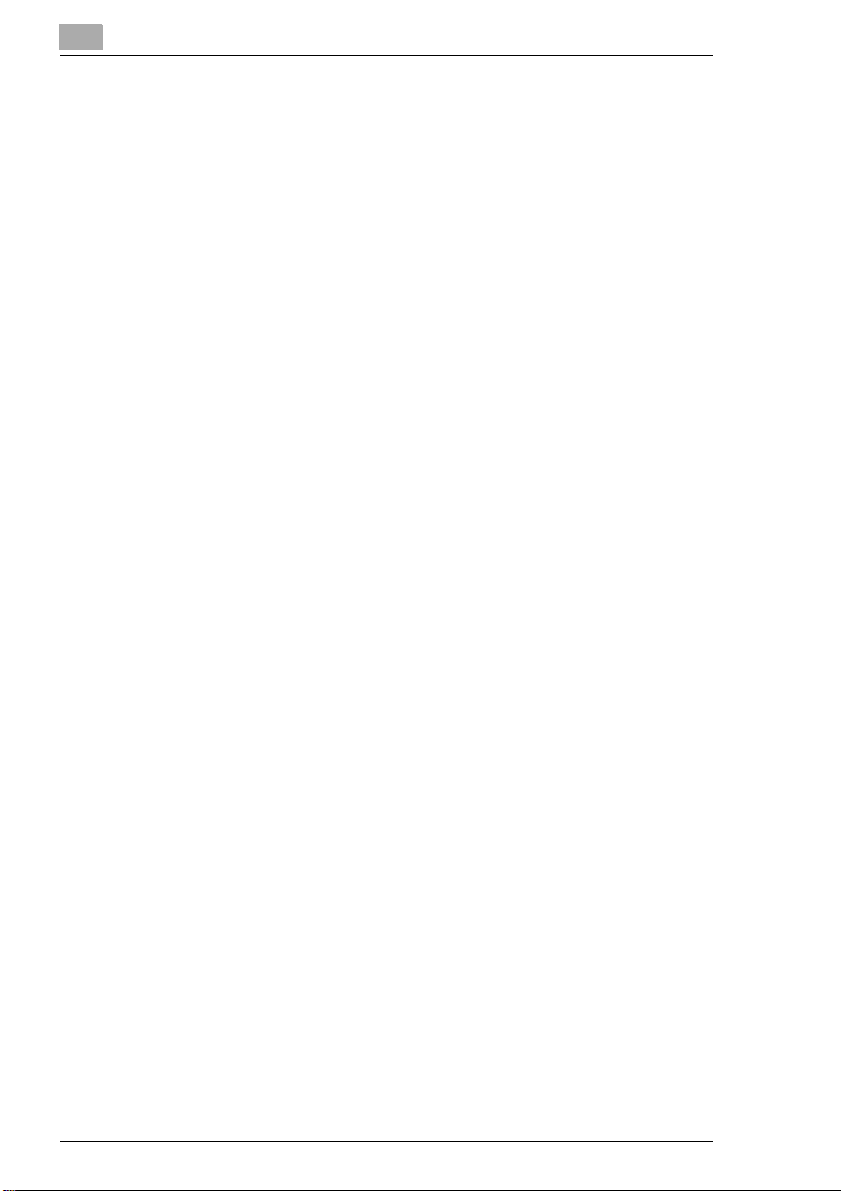
1
1.3 Руководство пользователя – печатная и
электронная версии
Современные копировальные системы имеют множество функций и
могут быть настроены под индивидуального пользователя в
соответствии с его задачами и потребностями. Индивидуальная
настройка копировальной системы осуществляется
преимущественно пользователем или техническим специалистом.
Руководство пользователя, содержащее большой объем
информации и понятное лишь опытному пользователю или
техническому специалисту, в повседневной работе может
оказаться неясным или ненаглядным. Именно поэтому мы
предлагаем пользователям два вида руководства пользователя.
Какой из них выбрать — решать пользователю в соответствии с
требованиями к копированию.
Руководство пользователя (печатная версия))
В печатной версии руководства пользователя содержится полная
информация по использованию копировальной системы для
решения повседневных задач копирования. Храните данное
руководство в доступном месте недалеко от копировальной
системы.
В нем содержится много полезной информации, например:
G как правильно вставить оригинал и использовать устройства
подачи оригинала.
G как выбрать режим копирования.
G
как регулировать яркость копий.
Введение
Расширенное руководство пользователя (на компакт диске)
Расширенное руководство пользователя представлено в формате
pdf и рекомендуется в первую очередь для опытных пользователей
и технических специалистов.
Наряду с информацией, содержащейся в печатной версии,
электронная версия содержит полезную информацию о том, как:
G изменять базовые настройки.
G использовать специальные функции.
G
настраивать счетчик копий и код доступа.
G запрашивать и сохранять личные настройки формата бумаги и
масштабирования.
1-4 Di470
Page 13
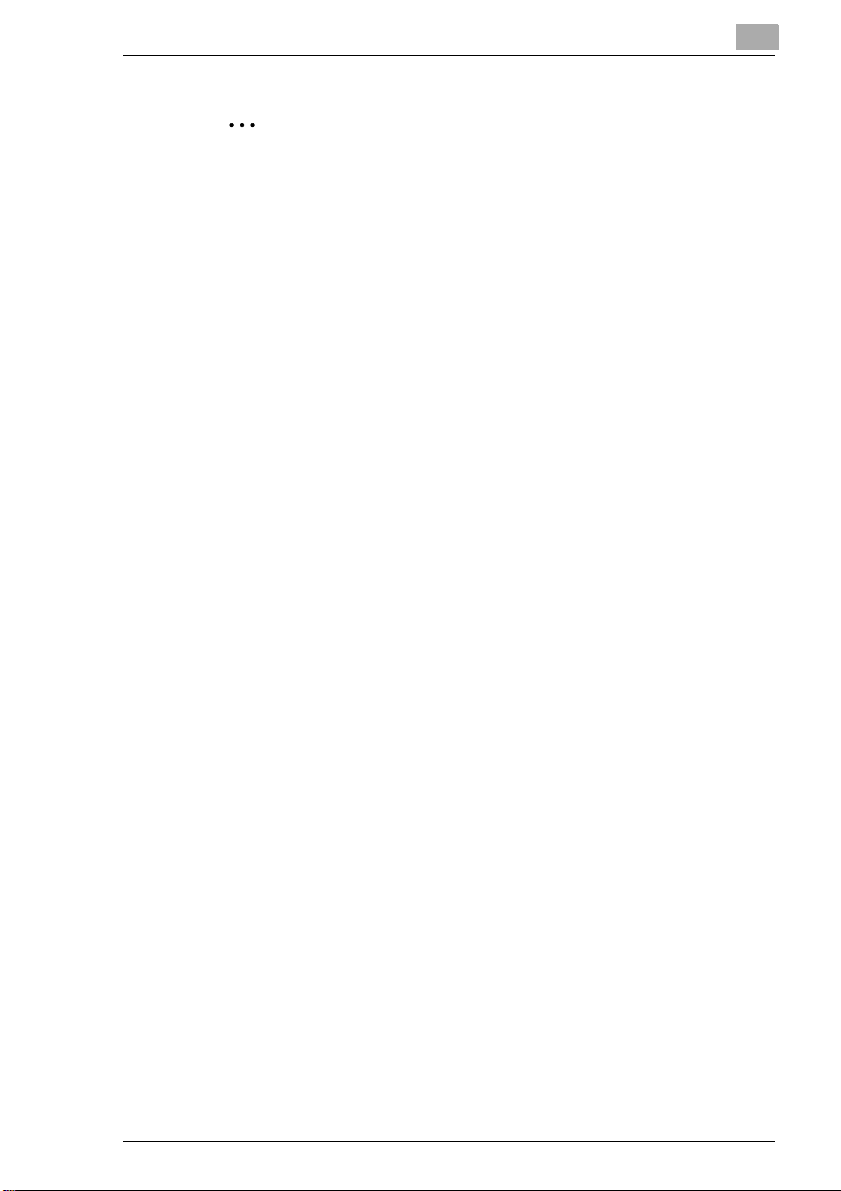
Введение
1
Acrobat Reader уже установлен?
Для чтения расширенной версии руководства пользователя
Вам потребуется установить программу Acrobat Reader. На
прилагаемом компакт диске Вы найдете программу Acrobat
Reader, которую при необходимости следует установить на Ваш
компьютер.
Di470 1-5
Page 14
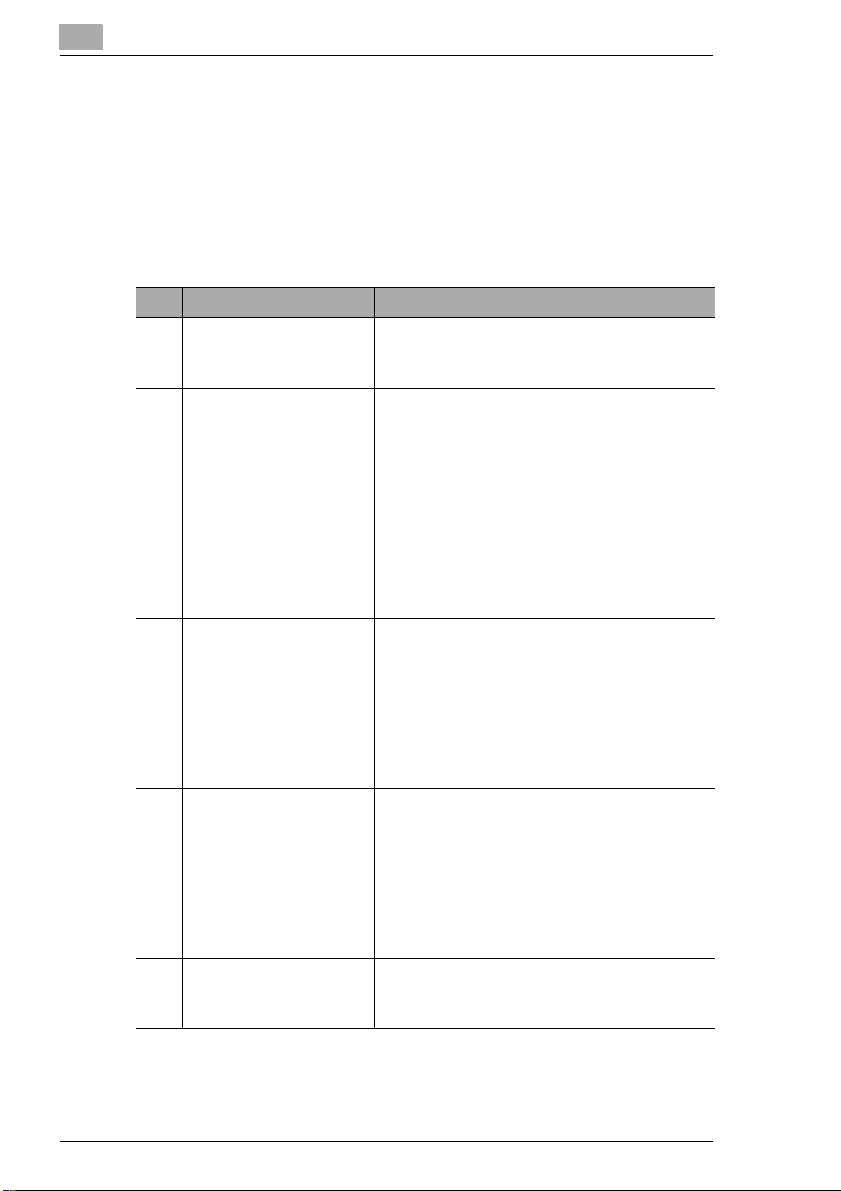
1
Введение
1.4 Путеводитель по руководству пользователя
Как ориентироваться в руководстве пользователя?
Вы не знаете, в какой главе найти нужную информацию?
Нижеследующая таблица поможет это сделать. Для удобства
поиска необходимой информации в конце данного руководства
пользователя помещен предметный указатель.
№ Глава Описание
1 Введение Данная глава содержит вводную
информацию, в особенности по работе с
данным руководством пользователя.
2 Знакомство с
копировальным
аппаратом
3 Начало работы . . . Данная глава содержит детальную
4 Какая копия Вам
нужна?
5 Комбинирование
функций
В этой главе Вы найдете детальную
информацию о Вашем копировальном
аппарате, в том числе:
• обзор;
• использование копировального
аппарата по назначению;
• установка копировального аппарата;
• включение/выключение копировального
аппарата;
• загрузка лотков;
• замена картриджа.
информацию об управлении
копировальным аппаратом, например:
• пошаговые операции копирования;
• начало копирования;
• остановка копирования;
• как вложить оригинал
• задать резервное задание
Из этой главы Вы узнаете, как
максимально эффективно использовать
функции Вашего копировального
аппарата, например:
• его основные настройки;
• настройки оригинал>копия;
• настройки оптической плотности копии;
• дополнительные функции.
В этой главе приведены таблицы, которые
помогут Вам добиться желаемого
результата при копировании.
1-6 Di470
Page 15
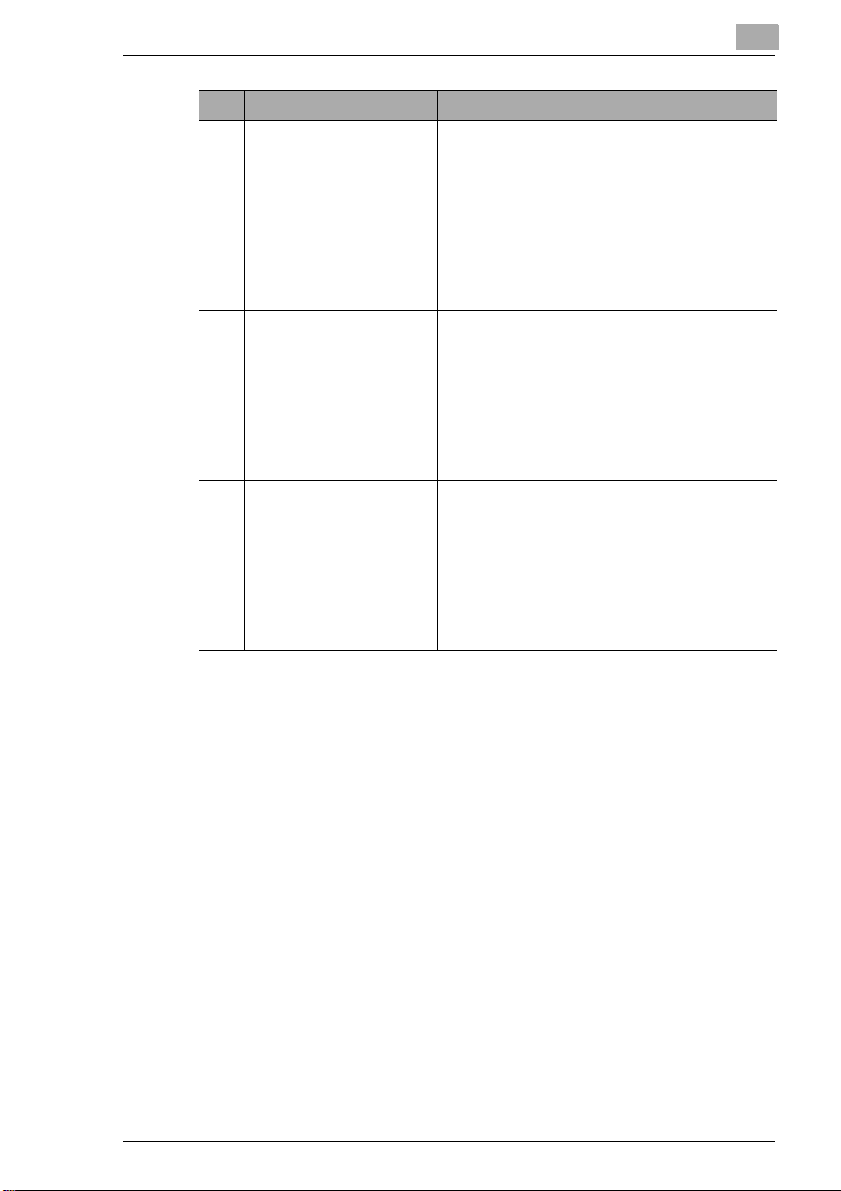
Введение
№ Глава Описание
6 Варианты применения Из этой главы Вы узнаете как настроить
копировальный аппарат в соответствии с
индивидуальными предпочтениями и
задачами, в том числе как:
• использовать программную память
копировального аппарата;
• проверять показания счетчика копий;
• изменять настройки пользователя;
• использовать режим управления.
7 Поиск и устранение
неисправностей
8 Приложение В этой главе Вы найдете подборку
В данной главе приведены инструкции по
обнаружению и устранению
неисправностей, например:
• если получилась дефектная копия;
• на дисплее появилось сообщение об
ошибке;
• как удалить застрявшую бумагу;
• как удалить застрявшие скрепки.
дополнительной полезной информации:
• уход за копировальным аппаратом;
• технические характеристики;
• таблицы форматов бумаги;
• таблицы коэффициентов
масштабирования;
• предметный указатель.
1
Di470 1-7
Page 16
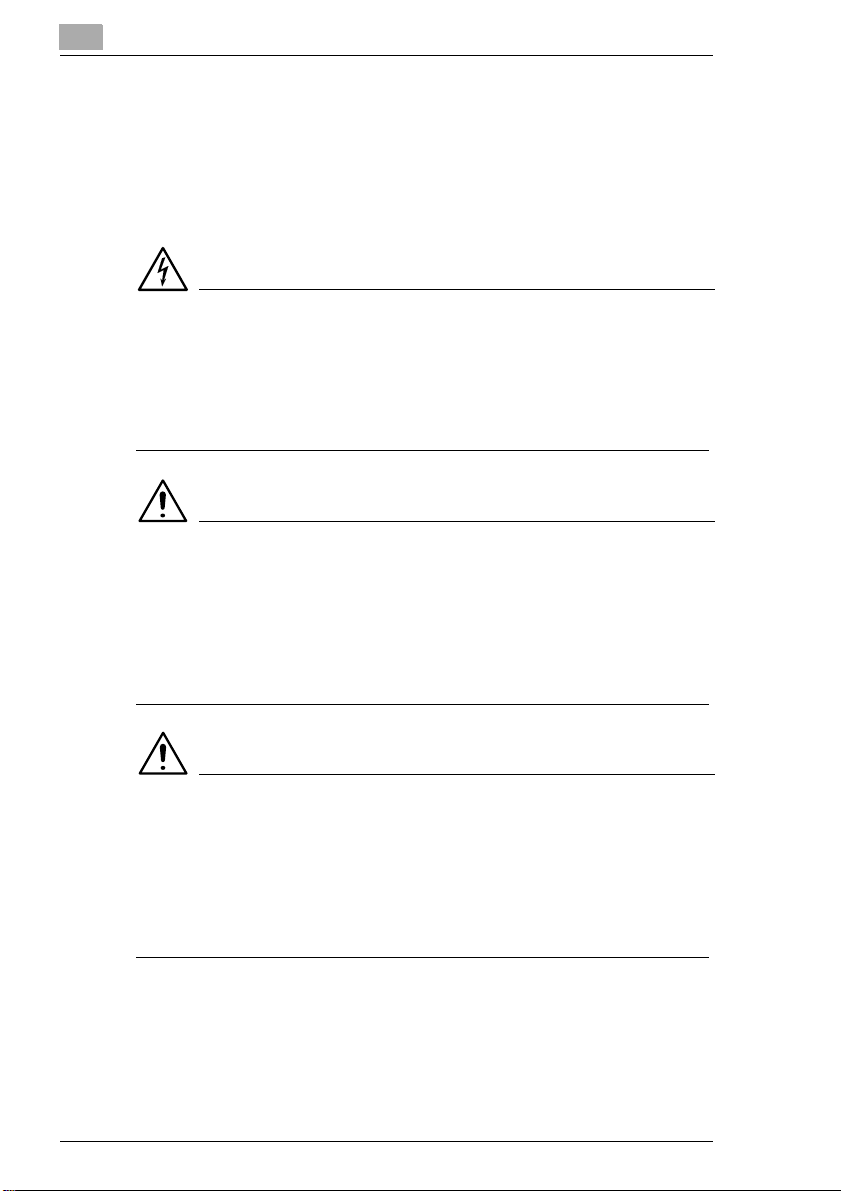
1
Введение
Краткое пояснение к специальным шрифтам и символам
Специальными шрифтами и символами в данном руководстве
помечены различные важные места. Ниже приведены примеры,
которые помогут Вам узнать эти места в руководстве и действовать
в соответствии с ними.
ОПАСНОСТЬ
Опасно!
Указывает на опасность для здоровья и жизни. Несоблюдение мер
предосторожности может привести к увечьям.
§
Стрелка обозначает меры предосторожности, которые следует
соблюдать во избежание опасности.
ПРЕДУПРЕЖДЕНИЕ
Внимание!
Указывает на опасную ситуацию для пользователя/оборудования.
Несоблюдение этого указания об опасности может привести к
травмам и/или серьезным повреждениям копировального аппарата.
§
Стрелка обозначает меры предосторожности, которые следует
соблюдать во избежание опасности.
ПРЕДОСТЕРЕЖЕНИЕ
Осторожно!
Указывает на возможную опасную ситуацию. Несоблюдение мер
предосторожности может нанести вред/ущерб пользователю/
копировальному аппарату.
§
Стрелка обозначает меры предосторожности, которые следует
соблюдать во избежание опасности.
1-8 Di470
Page 17
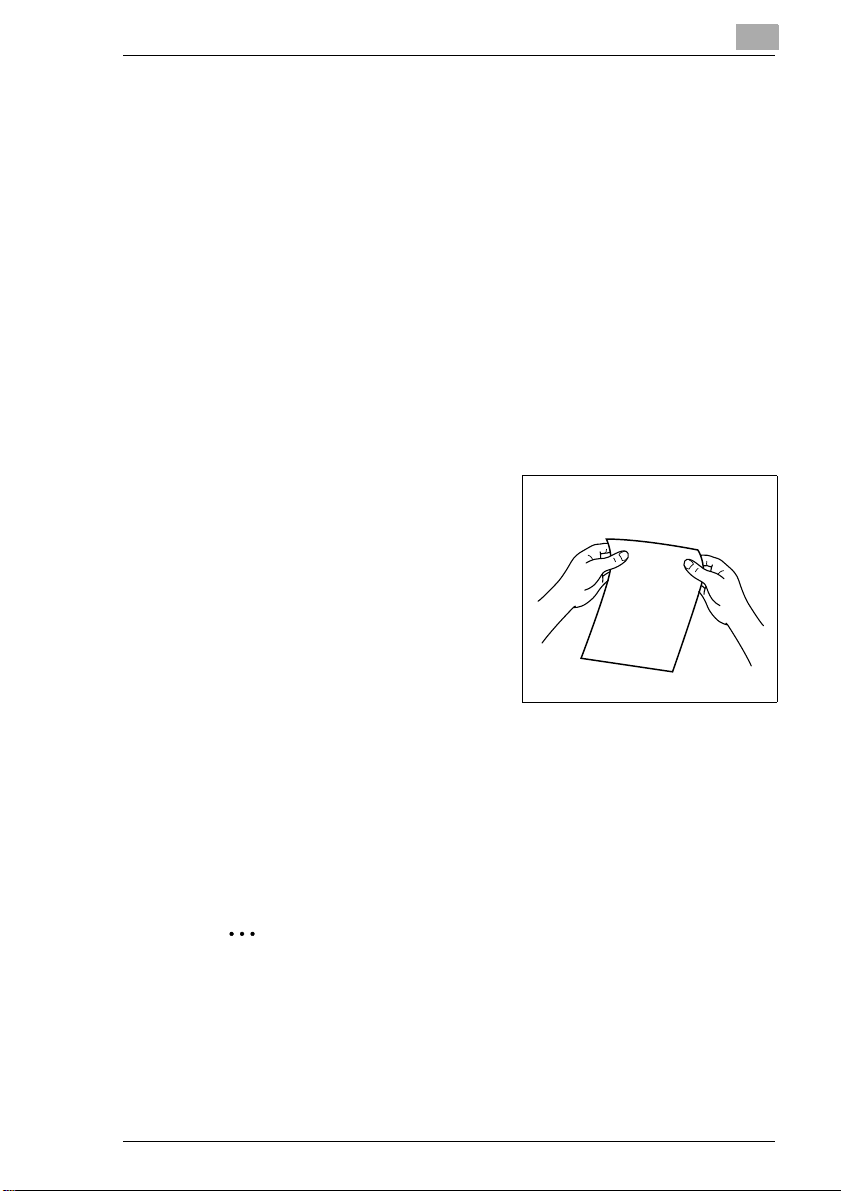
Введение
[ПУСК] = клавиша сенсорного дисплея
ОШИБКА текстовое сообщение сенсорного дисплея об ошибке
§ однократное действие
(дополнительных действий не требуется)
Начало списка:
G
данный значок означает список.
G
списки с данными значками не имеют подразделов.
H
Если после черного значка следует список с белыми значками,
значит, он входит в пункт списка с черным значком.
G
Конец списка.
Пункт 1 - последовательность
1
действий
Пункт 2 - последовательность
2
действий
Этим значком отмечены
?
советы и помощь
пользователю.
§
Следуя действиям,
указанным стрелкой, Вы
добьетесь нужного
результата.
Список
действий.
1
Пункт 3 - последовательность действий
3
H
Данные значки обозначают список в последовательности
действий.
Подсказка
Текст, отмеченный данным значком, означает подсказку.
Di470 1-9
Page 18
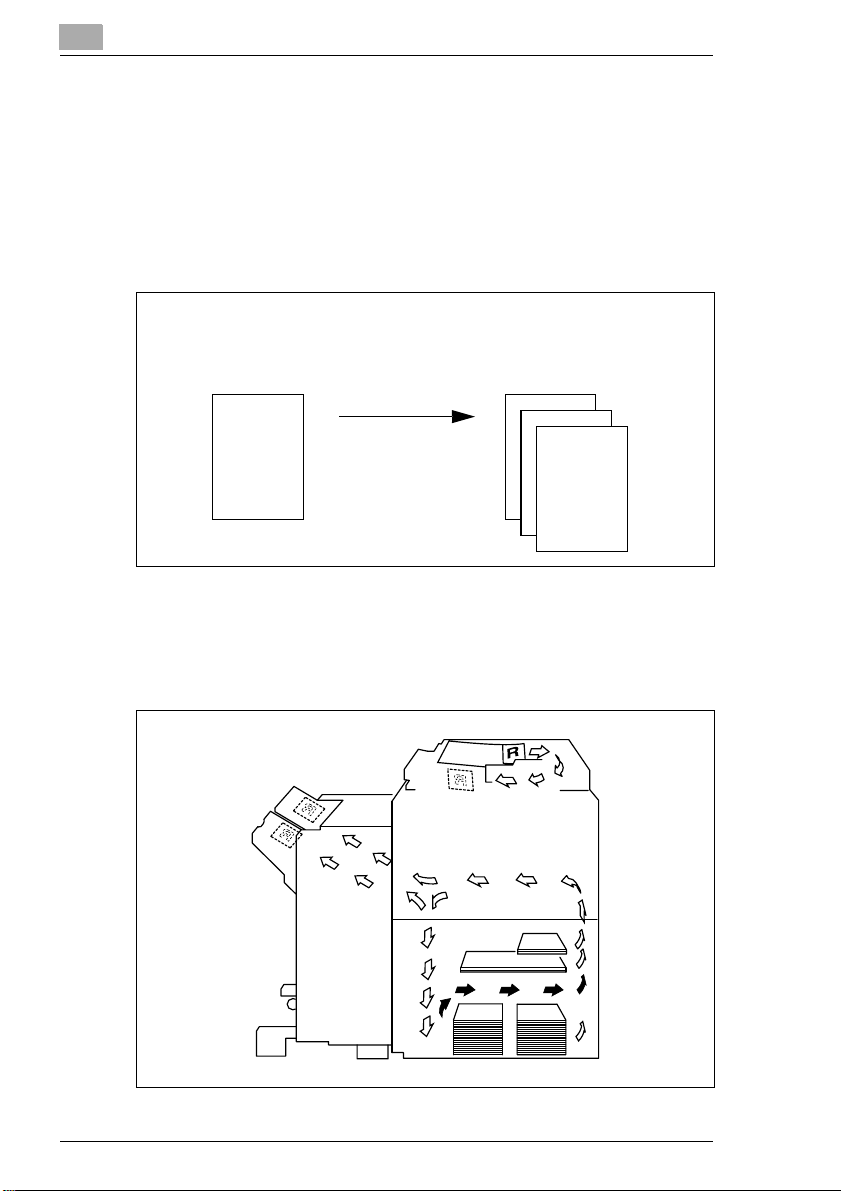
1
Введение
Краткое описание терминов и символов
Термины. оригинал, копия, книжный и альбомный формат имеют
однозначные определения. Определения важнейших терминов
представлены ниже.
Оригинал и копия
Оригиналом называется документ, с которого при копировании
делаются дубликаты.
Оригинал
(документ)
Копирование
увеличение,
уменьшение
сортировка
Направление движения бумаги
Направление движения бумаги - это путь, по которому бумага
проходит через копировальный аппарат. Направление движения
бумаги показано на рисунке стрелками.
,
Копия
(дубликат документа)
1-10 Di470
Page 19
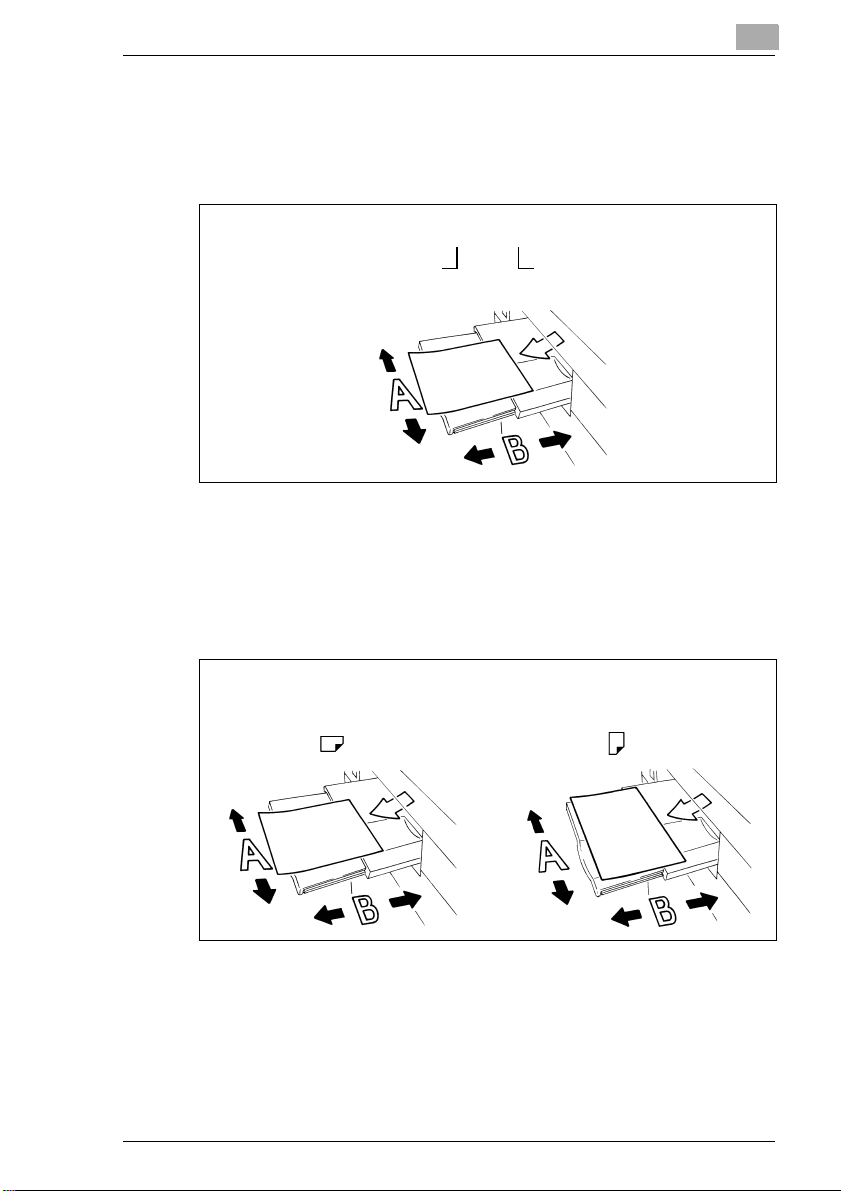
Введение
Ширина и длина
При указании размеров бумаги первым значением всегда
указывается ее ширина (размер A). Вторым значением является
длина бумаги (размер B).
21 x 29,7 см
Ширина бумаги
(размер А)
Книжный и альбомный форматы
Если размер A бумаги меньше размера B, формат называется
альбомным.
Если размер A бумаги больше размера B, то такой формат
называется книжным.
Длина бумаги
(размер B)
1
21 x 29,7 см 29,7 x 21 см
Книжный формат Альбомный формат
Для обозначения данных форматов часто используются
сокращения:
G
альбомный формат: L например A4 L
G
книжный формат: C например A4 C
Di470 1-11
Page 20
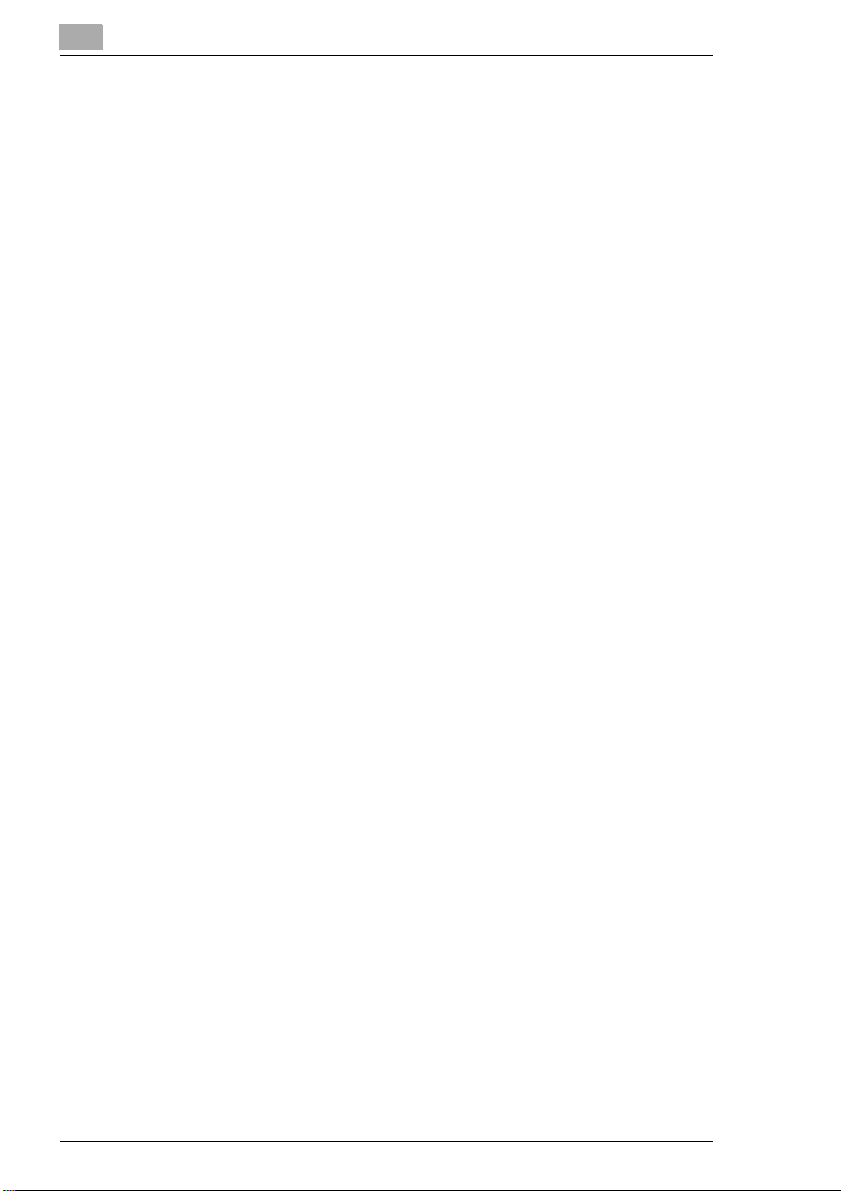
1
Введение
1-12 Di470
Page 21
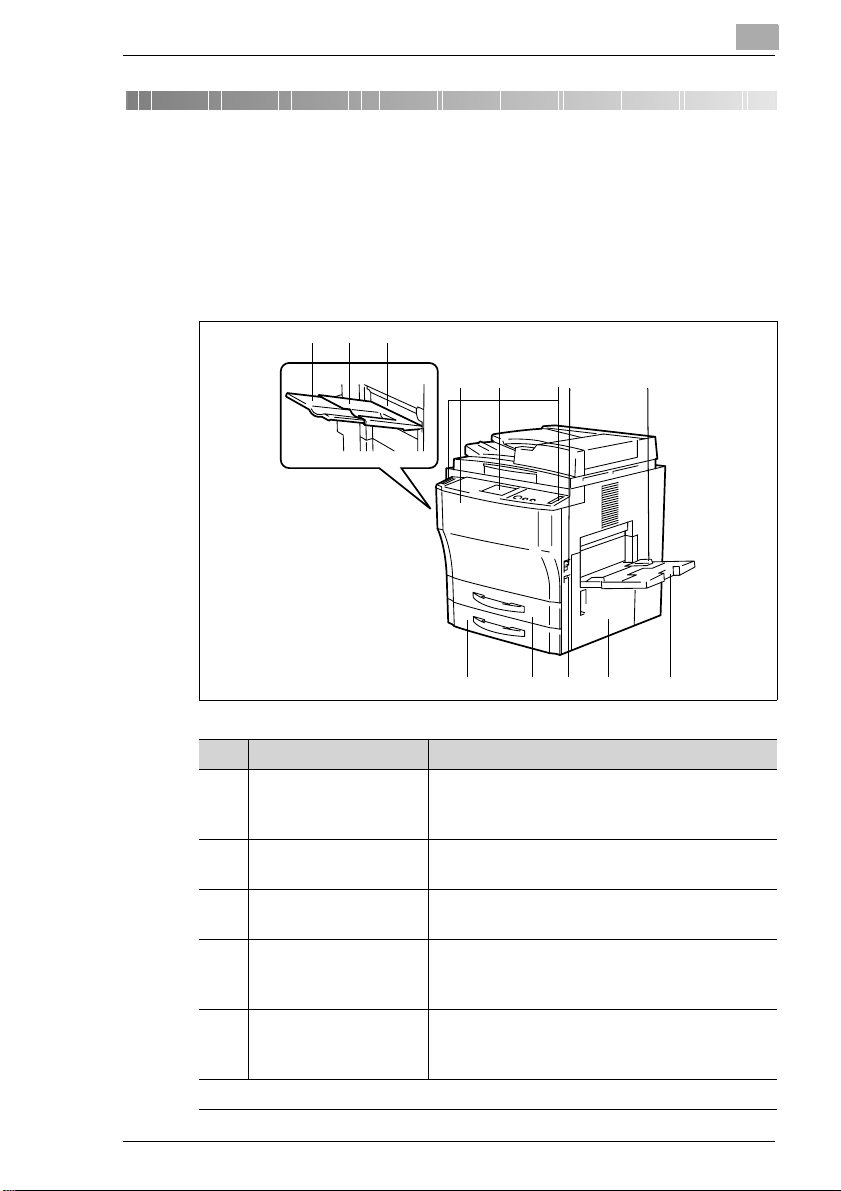
Знакомство с копировальным аппаратом
2 Знакомство с копировальным
аппаратом
2.1 Обзор
Копировальный аппарат Di470 (вид снаружи)
2
13
2
4
№ Название Описание
1 Лоток для вывода
копий
2 Подставка лотка Вытащите эту подставку, если копируются
3 Левая верхняя
панель (L1)
4 Передняя панель Откройте переднюю панель,
5 Панель управления На панели управления расположены
. . . продолжение на следующей странице
В этот лоток осуществляется вывод
готовых копий
(макс. 100 листов обычной бумаги).
документы большого формата.
Откройте эту панель для удаления
застрявшей бумаги.
• чтобы заменить тонер-картридж или
• удалить застрявшую бумагу.
клавиши управления и индикаторы
копировального аппарата.
6
5
7
8
910111213
Di470 2-1
Page 22
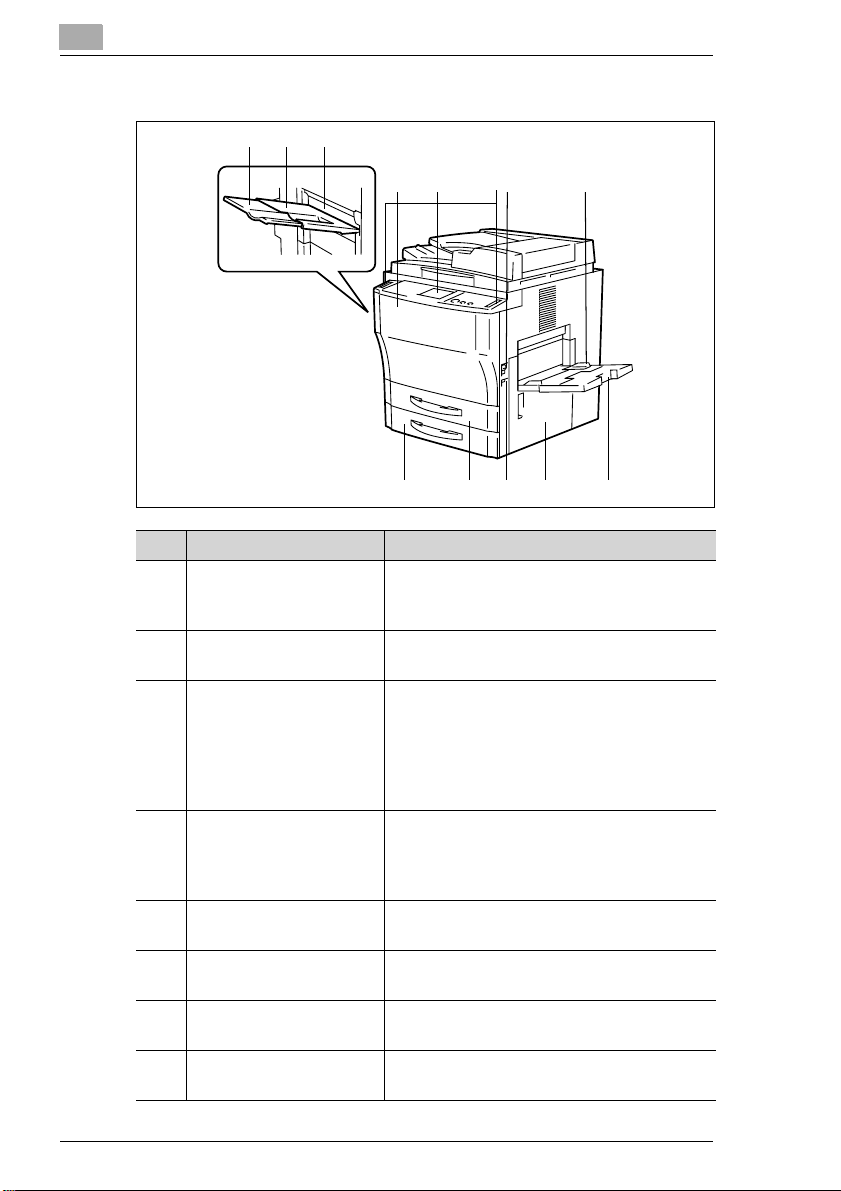
2
Знакомство с копировальным аппаратом
Копировальный аппарат Di470 (вид снаружи)
2
13
4
№ Название Описание
6 Колесо регулировки
наклона панели
управления
7 Выключатель Копировальный аппарат включается/
8 Лоток ручной подачи Лоток ручной подачи вмещает до
9 Подставка лотка
ручной подачи
10 Правая нижняя панель
(R1)
11 Счетчик копий Показывает количество сделанных
12 Лоток 1
(универсальный лоток)*
13 Лоток 2
(универсальный лоток)*
* Универсальные лотки можно настраивать под различные форматы бумаги.
Вращая это колесо, пользователь
выбирает желаемый наклон панели
управления.
выключается при помощи этой кнопки.
50 листов обычной бумаги ( 80г/м
Используя лоток ручной подачи
пользователь может загружать в
копировальный аппарат специальную
бумагу (OHP-пленку, картон).
Вытащите эту подставку, если при
помощи лотка ручной подачи в
копировальный аппарат подаются
документы большого размера.
Откройте эту панель для удаления
застрявшей бумаги.
копий.
Данный лоток вмещает до
500 листов обычной бумаги (8 0г/м
Данный лоток вмещает до
500 листов обычной бумаги (8 0г/м
6
5
7
8
910111213
2
).
2
).
2
).
2-2 Di470
Page 23

Знакомство с копировальным аппаратом
Копировальный аппарат Di470 (вид изнутри)
2 31
9
8
7
6
5
4
№ Название Описание
1 Стекло
экспонирования
2 Линейка ширины
оригинала
3 Линейка длины
оригинала
4 Устройство чистки
короны
5 Выключатель нагрева
бумаги
6 Рычаг разблокировки
блока транспортировки
(M3)
7 Рукоятка обратной
подачи бумаги (М1)
8 Держатель картриджа Для замены картриджа поверните
9 Картридж с тонером Меняйте картридж, если в нем
Положите оригинал на стекло
экспонирования копируемой стороной
вниз.
Отрегулируйте оригиналы по линейкам
длины и ширины оригинала.
При необходимости проводите чистку
короны при помощи данного устройства.
(только для сервисной службы)
Используйте этот рычаг для удаления
застрявшей бумаги.
Вращайте рукоятку для удаления
застрявшей бумаги
держатель картриджа вправо.
закончился тонер.
2
Di470 2-3
Page 24
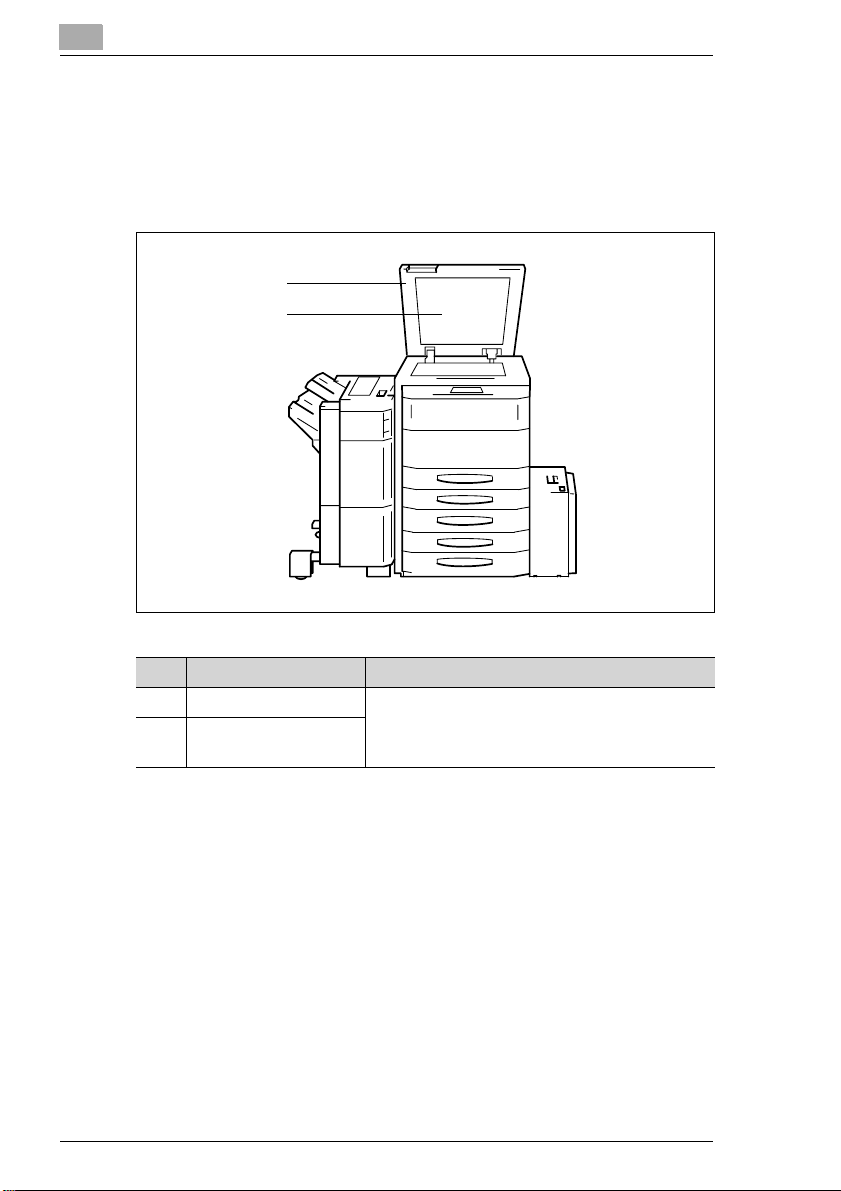
2
Знакомство с копировальным аппаратом
2.2 Дополнительное оборудование
Крышка оригинала
Крышка оригинала предназначена для фиксации оригинала на
стекле.
1
2
№ Название Описание
1 Крышка оригинала Крышка оригинала предназначена для
2 Крышка стекла
экспонирования
2-4 Di470
фиксации оригинала на стекле.
Page 25
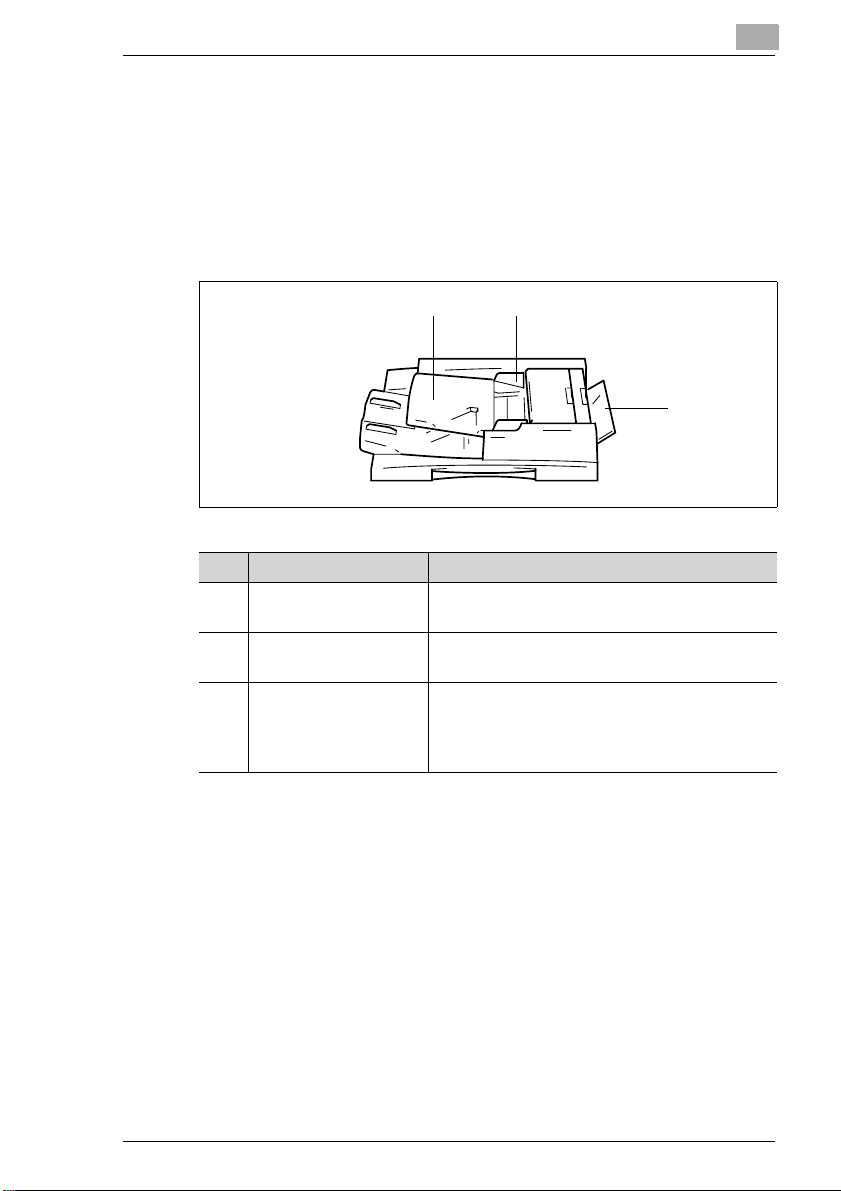
Знакомство с копировальным аппаратом
Устройство автоматической подачи оригиналов EDH-3
При помощи устройства автоматической подачи оригиналов можно
загружать один за другим до 100 оригиналов. Устройство
автоматической подачи оригиналов применяется также для
сканирования оригиналов с двух сторон.
Для автоматической подачи оригиналов из тонкой или очень
плотной бумаги используйте лоток ручной подачи.
2
1
№ Название Описание
1 Устройство подачи
оригиналов
2 Направляющие Отрегулируйте направляющие по формату
3 Лоток ручной подачи Лоток ручной подачи используется для
Поместите оригиналы в устройство подачи
оригиналов лицевой стороной вниз.
оригинала.
подачи оригиналов из тонкой или очень
плотной бумаги. Оригиналы следует
подавать по одному листу.
2
3
Di470 2-5
Page 26
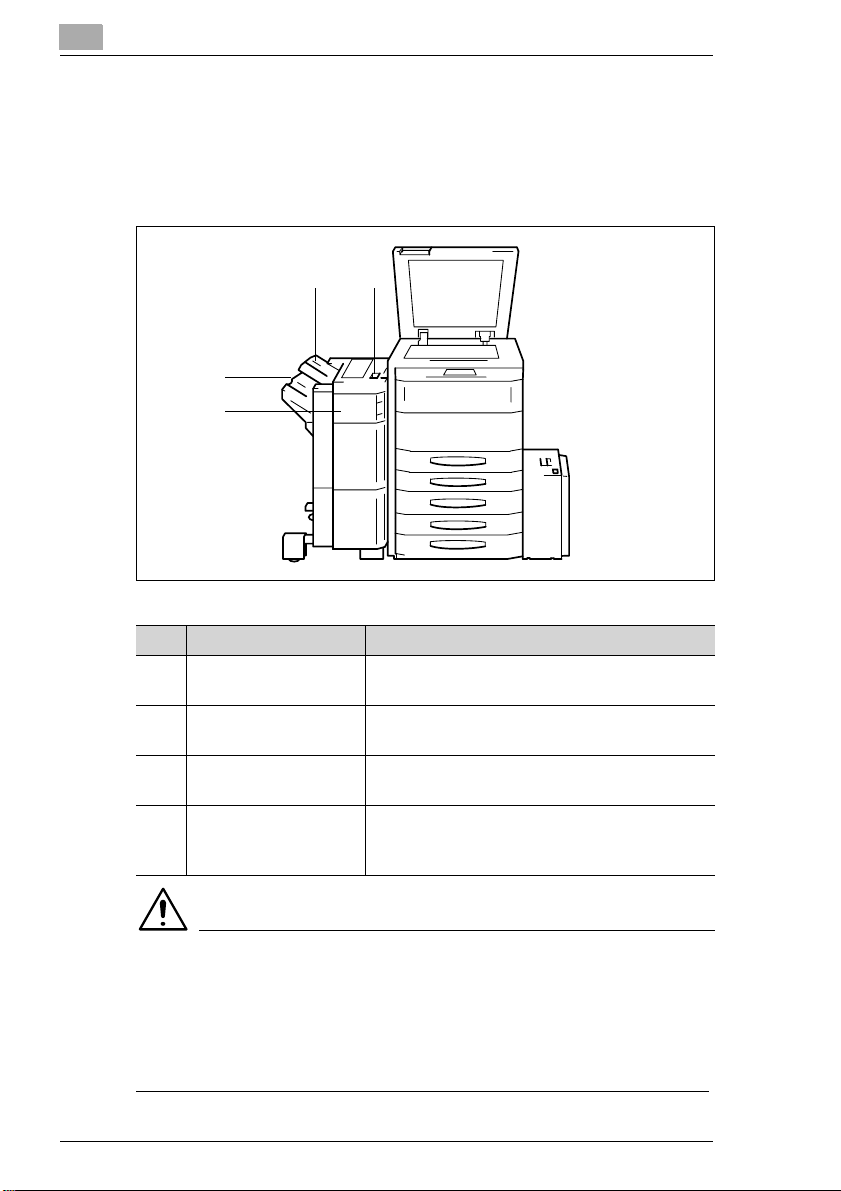
2
Знакомство с копировальным аппаратом
Финишеры FN-105 и FN-106
Финишеры осуществляют финишные операции и вывод готовых
копий. Финишеры осуществляют также сортировку, группировку и
брошюровку копий. Финишер FN-105 также производит
перфорирование копий.
43
2
1
№ Название Описание
1 Передняя панель
(FN4)
2 Нижний лоток В этот лоток выводятся копии,
3 Верхний лоток В этот лоток копии выводятся по
4 Паз для открывания Чтобы отсоединить финишер от
Откройте переднюю панель для удаления
застрявшей бумаги.
сортирующиеся с функцией смещения.
умолчанию.
копировального аппрета, используйте этот
паз.
ПРЕДОСТЕРЕЖЕНИЕ
Неверное определение занимаемой рабочей площади
копировального аппарата может привести к его повреждению
Во время копирования нижний лоток финишера подается вниз.
Находящиеся под ним предметы могут серьезно повредить его.
§
Не ставьте никакие предметы под лоток финишера.
2-6 Di470
Page 27
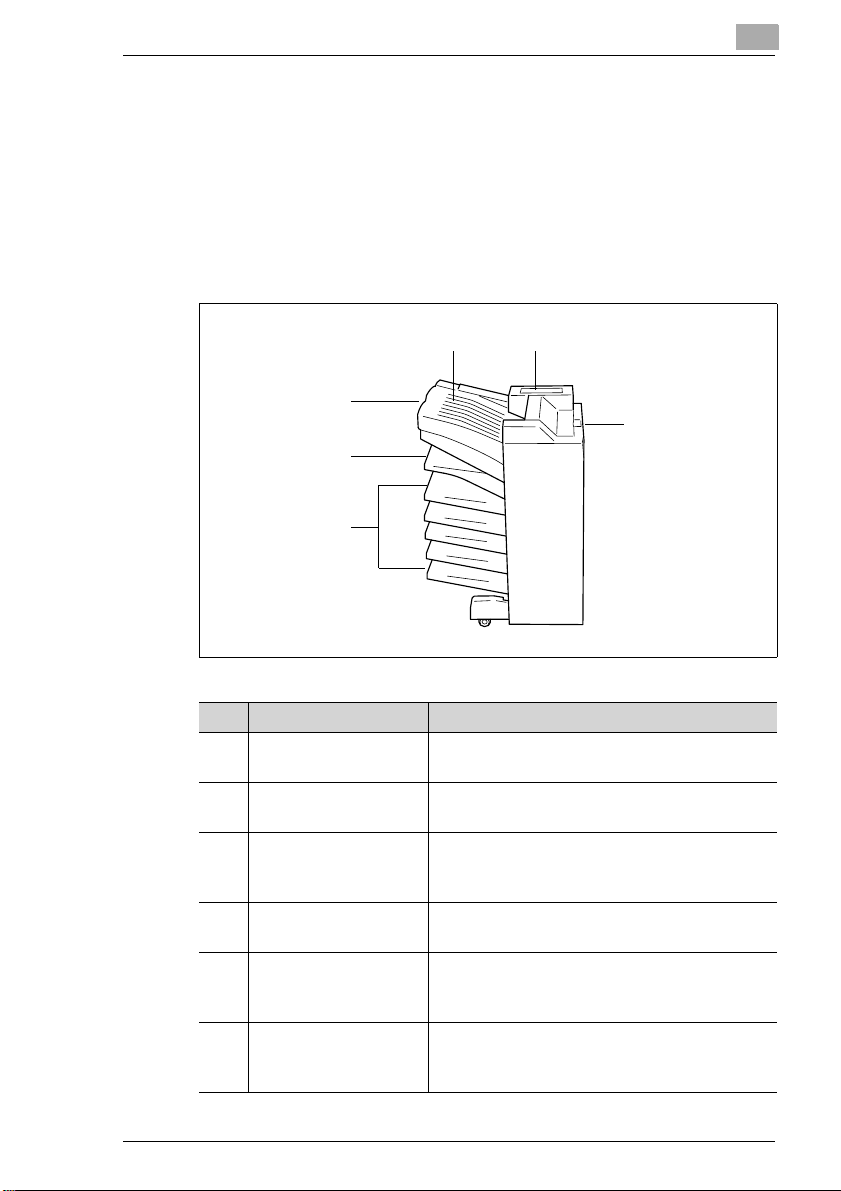
Знакомство с копировальным аппаратом
Финишер FN-503
Финишер осуществляет финишные операции и вывод готовых
копий. Кроме того, финишер осуществляет сортировку,
группировку, перфорацию и брошюровку копий.
(Только если установлен контроллер печати.)
С ПК можно задать вывод копий в один из пяти лотков вывода
готовых копий. Также копии можно сортировать, группировать и/
или перфорировать.
3
2
1
2
54
6
№ Название Описание
1 Пять лотков вывода
готовых копий
2 Нижний лоток В этот лоток выгружаются копии,
3 Верхний лоток В этот лоток осуществляется вывод
4 Защитная панель
верхнего лотка
5 Защитная панель
брошюровального
аппарата
6 Паз для открывания Чтобы отсоединить финишер от
Вывод готовых копий можно задать в один
из этих лотков.
сортирующиеся с функцией смещения.
готовых копий из обычной или плотной
бумаги.
Откройте эту панель для удаления
застрявшей бумаги.
Откройте эту панель, чтобы добавить
скрепки или же удалить застрявшие.
копировального аппарата, используйте этот
паз.
Di470 2-7
Page 28
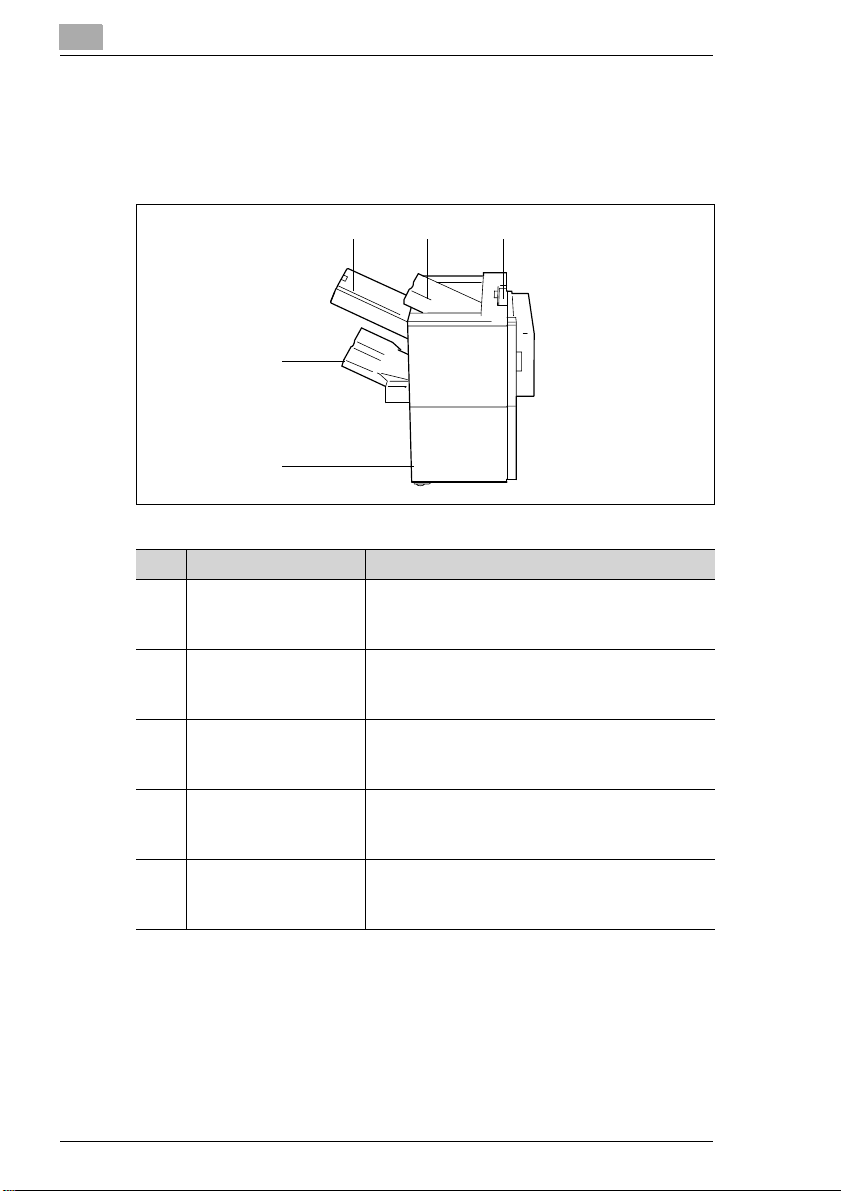
2
Знакомство с копировальным аппаратом
Финишер FN-5
Финишер осуществляет финишные операции и вывод готовых
копий. Кроме того, финишер осуществляет сортировку,
группировку, перфорацию, брошюровку и фальцовку копий.
43
2
1
№ Название Описание
1 Передняя панель Откройте переднюю панель для удаления
застрявшей бумаги или для замены блока
брошюрования.
2 Нижний лоток В этот лоток выводятся сортированные,
сброшюрованные и сгруппированные
готовые копии.
3 Лоток брошюровки Откройте этот лоток для осуществления
брошюровки в ручном режиме или для
удаления застрявшей бумаги.
3 Верхний лоток В этот лоток осуществляется вывод
готовых копий из обычной или плотной
бумаги.
5 Паз для открывания Чтобы отсоединить финишер от
копировального аппрета, используйте этот
паз.
5
2-8 Di470
Page 29
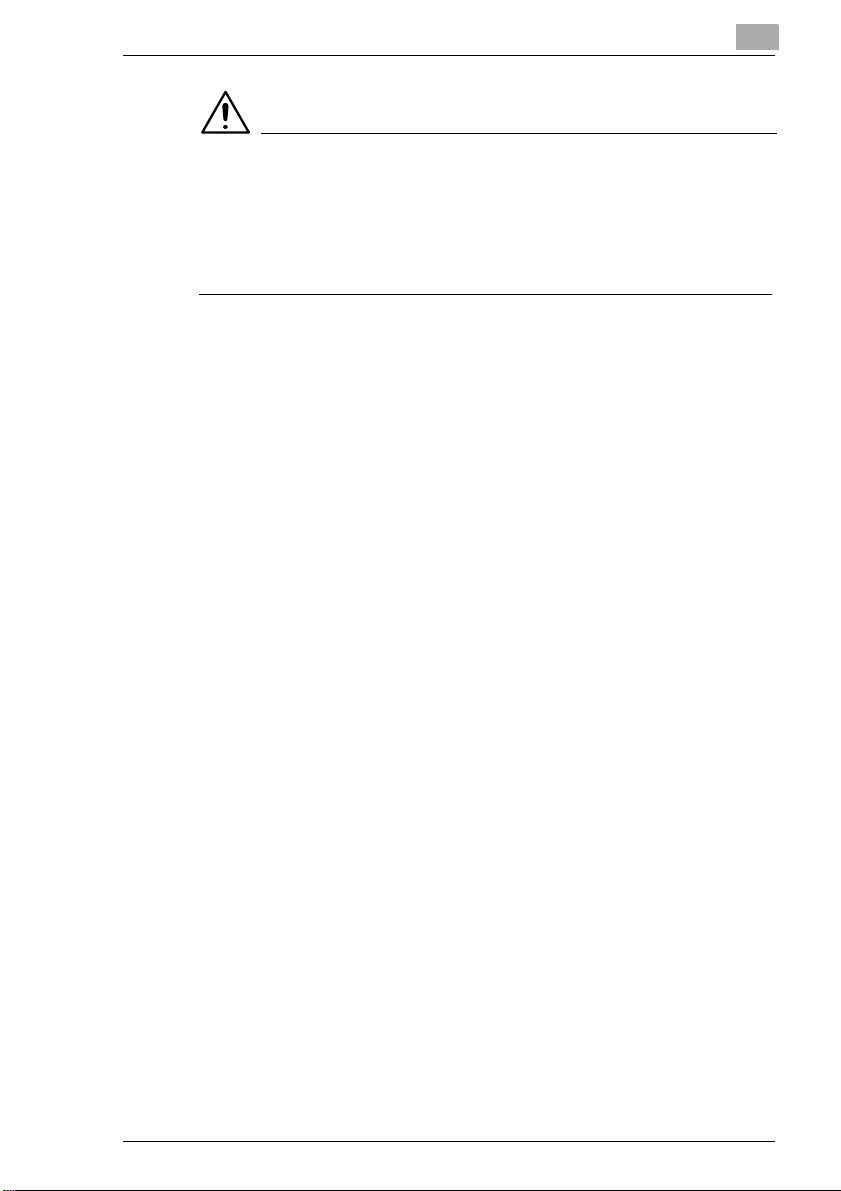
Знакомство с копировальным аппаратом
ПРЕДОСТЕРЕЖЕНИЕ
Неверное определение занимаемой рабочей площади
копировального аппарата может привести к его повреждению
Во время копирования нижний лоток финишера подается вниз.
Находящиеся под ним предметы могут серьезно повредить его.
§ Не ставьте никакие предметы под лоток финишера.
2
Di470 2-9
Page 30
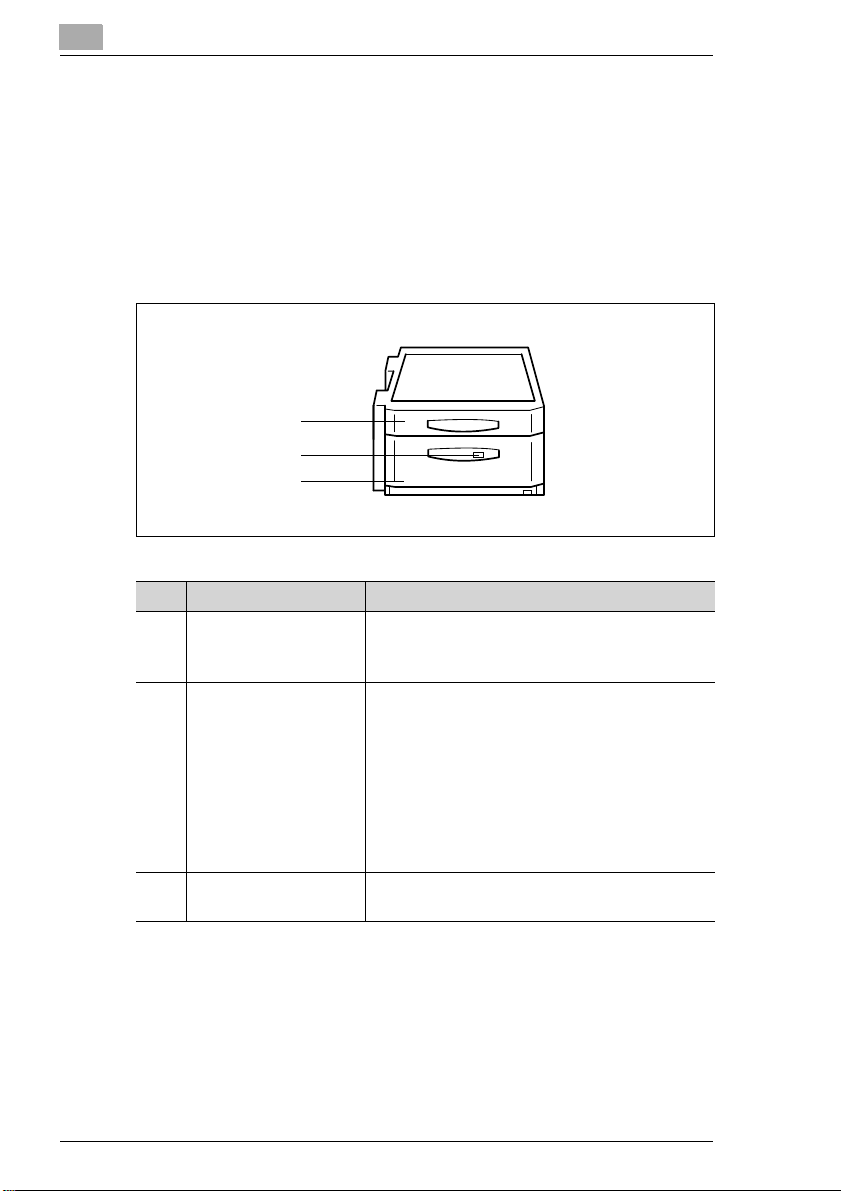
2
Знакомство с копировальным аппаратом
Стол-подставка большой емкости PF-115
Стол-подставка большой емкости позволяет увеличить
вместимость копировального аппарата. Лоток 3 стола-подставки
большой емкости вмещает до 2500 листов обычной бумаги (80 г/м
Лоток настроен на формат A4 C.
Кроме того, в стол-подставку большой емкости встроен дуплекс.
Дуплекс переворачивает копии и позволяет печатать их с двух
сторон. Дуплекс работает с форматами от A 3L до A 5L.
1
2
3
№ Название Описание
1 Дуплекс Дуплекс автоматически переворачивает
копии и тем самым позволяет печатать их с
двух сторон.
2 Клавиша
разблокировки
лотка 3
3 Лоток 3 Данный лоток вмещает до
Нажмите эту клавишу, чтобы открыть
лоток 3.
• Клавиша разблокировки горит.
Лоток пустой. Бумага подается из другого
лотка.
• Клавиша разблокировки мигает.
Лоток пустой. Копирование
прекращается, так как бумага подается
из этого лотка.
2
2500 листов обычной бумаги (8 0г/м
).
2
).
2-10 Di470
Page 31

Знакомство с копировальным аппаратом
Стол-дуплекс PF-7D
В стол-дуплекс встроен дуплекс. Дуплекс переворачивает копии и
позволяет печатать их с двух сторон. Дуплекс работает с
форматами от A3 L до A5 L.
Стол дуплекс имеет отсек для хранения. В нем пользователи могут
хранить бумагу и аксессуары.
1
2
№ Название Описание
1 Дуплекс Дуплекс автоматически переворачивает
копии и тем самым позволяет печатать их с
двух сторон.
2 Отсек для хранения Отсек для хранения предназначен для
хранения бумаги и аксессуаров.
2
Di470 2-11
Page 32

2
Знакомство с копировальным аппаратом
Стол PF-208
Стол позволяет увеличить вместительность копировального
аппарата. Лотки 3 и 4 стола вмещают до 500 листов обычной бумаги
2
) каждый.
(80 г/м
Кроме того, в стол встроен дуплекс. Дуплекс переворачивает копии
и позволяет печатать их с двух сторон. Дуплекс работает с
форматами от A3 L до A5 L.
123
№ Название Описание
1 Дуплекс Дуплекс автоматически переворачивает
копии и тем самым позволяет печатать их с
двух сторон.
2 Лоток 3 Данный лоток вмещает до
500 листов обычной бумаги ( 80г/м
3 Лоток 4 Данный лоток вмещает до
500 листов обычной бумаги ( 80г/м
2
).
2
).
2-12 Di470
Page 33

Знакомство с копировальным аппаратом
Лоток большой емкости C-306
Лоток большой емкости позволяет увеличить вместимость
копировального аппарата. Лоток большой емкости вмещает до
3000 листов обычной бумаги (8 0г/м
2
2
).
1
2
3
№ Название Описание
1 Рычажок Чтобы отсоединить лоток большой емкости
от копировального аппарата, потяните
рычажок.
2Клавиша для
опускания
подъемной пластины
для бумаги
3 Откидная крышка
лотка
Нажмите эту клавишу, чтобы опустить
подъемную плиту для бумаги.
Откройте откидную крышку,
• чтобы добавить бумагу
• или удалить застрявшую бумагу.
Di470 2-13
Page 34

2
Знакомство с копировальным аппаратом
Лоток большой емкости C-306L
Лоток большой емкости позволяет увеличить вместимость
копировального аппарата. Лоток большой емкости вмещает до 3000
листов обычной бумаги (8 0г/м
№ Название Описание
1 Рычажок Чтобы отделить лоток большой емкости от
2 Клавиша для
опускания
подъемной пластины
для бумаги
3 Откидная крышка
кассеты
2
).
1
2
3
копировального аппарата, потяните
рычажок.
Нажмите эту клавишу, чтобы опустить
подъемную плиту для бумаги.
Откройте откидную крышку,
• чтобы добавить бумагу
• или удалить застрявшую бумагу.
Жесткий диск HDD-1
На жестком диске хранятся данные для копирования.
Выполнение некоторых функций, например назначение резервных
заданий, возможно только с установленным жестким диском
HDD-1.
Модуль памяти M32-2
Модуль памяти позволяет увеличить рабочую память
копировального аппарата на 32 Мб.
Модуль памяти необходим, если пользователь работает с
документами большого объема. Благодаря увеличению объема
памяти обеспечивается непрерывная передача данных.
2-14 Di470
Page 35

Знакомство с копировальным аппаратом
Контроллер печати Pi5500/Pi4700e
Контроллер печати позволяет использовать копировальный
аппарат как принтер ПК.
2
Di470 2-15
Page 36

2
Знакомство с копировальным аппаратом
2.3 Использование копировального аппарата не по
назначению
Использование копировального аппарата не по назначению может
привести к травмам, удару электрическим током или ожогу.
Поэтому соблюдайте следующие указания для безопасной
эксплуатации копировального аппарата.
ОПАСНОСТЬ
Неосторожное обращение с копировальным аппаратом может
привести к ожогу или удару электрическим током!
Копировальный аппарат имеет детали, находящиеся под высоким
напряжением. Ненадлежащее обращение с копировальным
аппаратом может привести к ожогу или удару электрическим током.
Во избежание поражения персонала и/или причинения ущерба
копировальному аппарату соблюдайте перечисленные ниже меры
предосторожности.
§
Не используйте вблизи копировального аппарата
легковоспламеняющиеся аэрозоли, жидкости или газы.
§
Не удаляйте защитные устройства.
§
Не вносите изменений в конструкцию копировального аппарата.
§
Запрещается вытаскивать сетевой кабель из штепсельной
розетки влажными руками.
§
Убедитесь, что на копировальный аппарат подается
надлежащее напряжение питания.
§
Не подключайте копировальный аппарат к розетке на
несколько потребителей.
§
Не ставьте на копировальный аппарат чашки, бутылки с
напитками или другие емкости с жидкостями. Если все-таки в
копировальный аппарат попадет жидкость, сразу выключите
его. Затем выньте вилку сетевого кабеля из розетки.
Обратитесь в сервисную службу.
§
Не вставляйте в отверстия копировального аппарата скрепки
или скобы для степлера, а также какие-либо мелкие
металлические предметы. Если все-таки в копировальный
аппарат попали металлические предметы, немедленно
выключите его. Затем выньте вилку сетевого кабеля из розетки.
Обратитесь в сервисную службу.
2-16 Di470
Page 37

Знакомство с копировальным аппаратом
ПРЕДОСТЕРЕЖЕНИЕ
Неосторожное обращение с сетевым кабелем может привести к
ожогу или удару электрическим током!
Копировальный аппарат имеет детали, находящиеся под высоким
напряжением. Ненадлежащее обращение с сетевым кабелем
копировального аппарата может привести к его повреждению.
Результатом могут быть травмы, удар электрическим током или
ожог. Во избежание поражения персонала и/или причинения
ущерба копировальному аппарату соблюдайте перечисленные
ниже меры предосторожности.
§
Убедитесь, что сетевой кабель не имеет повреждений. В
противном случае немедленно выключите копировальный
аппарат. Затем выньте вилку сетевого кабеля из розетки.
Обратитесь в сервисную службу.
§ Не тяните за сетевой кабель, чтобы вынуть вилку из розетки
§
Передвигайте копировальный аппарат только если вилка
сетевого кабеля вынута из розетки.
§
Не ставьте тяжелые предметы на сетевой кабель.
§ Не вытягивайте и не перегибайте сетевой кабель.
§
Не ставьте копировальный аппарат на кабели других приборов.
§
Убедитесь, что копировальный аппарат не зажимает кабели
других приборов.
§
Убедитесь, что сетевой кабель надежно подсоединен к
штепсельной розетке.
§
Убедитесь, что к штепсельной розетке обеспечен свободный
доступ и ее хорошо видно.
§
Используйте только удлинители, рассчитанные на мощность не
меньше максимальной потребляемой мощности копировального
аппарата.
§ Не подключайте копировальный аппарат к розетке на
несколько потребителей.
2
Di470 2-17
Page 38

2
Знакомство с копировальным аппаратом
ОПАСНОСТЬ
Опасность ожога и/или удара электрическим током вследствие
перегрева копировального аппарата!
Копировальный аппарат имеет детали, находящиеся под высоким
напряжением. Ненадлежащее обращение или неправильное
функционирование копировального аппарата может привести к его
перегреву. Во избежание поражения персонала и/или причинения
ущерба копировальному аппарату соблюдайте перечисленные
ниже меры предосторожности.
§
При перегреве копировального аппарата немедленно
выключите его. Затем выньте вилку сетевого кабеля из розетки.
Обратитесь в сервисную службу.
§
При появлении необычных шумов немедленно выключите
копировальный аппарат. Затем выньте вилку сетевого кабеля из
розетки. Обратитесь в сервисную службу.
§ При появлении необычного запаха немедленно выключите
копировальный аппарат. Затем выньте вилку сетевого кабеля из
розетки. Обратитесь в сервисную службу.
§
Если копировальный аппарат не используется длительное
время, выньте вилку сетевого кабеля из розетки.
ПРЕДОСТЕРЕЖЕНИЕ
Повреждение копировального аппарата вследствие внешних
воздействий!
Копировальный аппарат может быть поврежден вследствие
внешних воздействий. Во избежание неполадок копировального
аппарата соблюдайте приведенные ниже меры предосторожности.
§
Не допускайте сотрясения копировального аппарата.
§
Не размещайте вблизи копировального аппарата магнитные
предметы.
§
Не кладите на копировальный аппарат предметы тяжелее 3 кг.
2-18 Di470
Page 39

Знакомство с копировальным аппаратом
ПРЕДОСТЕРЕЖЕНИЕ
Повреждение копировального аппарата вследствие
ненадлежащего обращения!
Копировальный аппарат может быть поврежден вследствие
ненадлежащего обращения. Во избежание неполадок
копировального аппарата соблюдайте приведенные ниже меры
предосторожности.
§ Не кладите на копировальный аппарат предметы тяжелее 3 кг.
§ Во время копирования не открывайте никакие панели
копировального аппарата.
§
Во время процесса копирования выключать копировальный
аппарат запрещается.
ПРЕДОСТЕРЕЖЕНИЕ
В процессе копирования выделяется незначительное
количество озона!
Данное количество озона безопасно для здоровья, однако может
возникнуть неприятный запах. В этом случае хорошо проветрите
помещение.
§
Поэтому устанавливайте копировальный аппарат в хорошо
проветриваемом помещении.
2
Лазерная безопасность
Данный копировальный аппарат оснащен лазером. При правильном
обслуживании копировального аппарата в соответствии с
указаниями настоящего руководства лазер не представляет
никакой опасности.
Излучение лазера полностью поглощается корпусом. Лазерный луч
не может выйти за пределы корпуса ни на одной стадии
выполнения операции.
Данный копировальный аппарат имеет сертификат лазерного
изделия класса 1. Эта классификация означает, что эта аппарат не
создает опасного лазерного излучения.
Di470 2-19
Page 40

2
Знакомство с копировальным аппаратом
Лазерное излучение внутри копировального аппарата
Средняя мощность излучения:
13,6 мкВт у отверстия лазера в блоке печатающей головки.
Длина волны: 785 нм
Данный копировальный аппарат работает с лазерным диодом
класса IIIb с невидимым лазерным лучом. Лазерный диод и
многогранное зеркало для развертки изображения встроены в блок
печатающей головки.
ЗАПРЕЩАЕТСЯ САМОСТОЯТЕЛЬНО РАЗБИРАТЬ И
РЕМОНТИРОВАТЬ печатающую головку. Запрещается также
вскрывать печатающую головку.
Печатающая
головка
На рисунке сверху показано положение, при котором печатающая
головка находится внутри корпуса копировального аппарата.
ОПАСНОСТЬ
Опасное лазерное излучение!
Обслуживание копировального аппарата в объеме, выходящем за
рамки описанного в данном руководстве, может повлечь за собой
выход опасного лазерного излучения за пределы корпуса.
§
Обслуживание копировального аппарата проводите
исключительно в соответствии с инструкциями данного
руководства пользователя.
Копировальный аппарат Di470 построен на базе
полупроводникового лазера. Максимальная мощность излучения
лазерного диода составляет 0,68 мВт. Длина волны составляет
785нм.
2-20 Di470
Page 41

Знакомство с копировальным аппаратом
Уровень шума при работе
Положение об уровне шума 3 GSGV, 1/18/1991: уровень звукового
давления на оператора согласно EN 27779 не должен превышать
70 дБ (A).
Предупреждающие наклейки
Предупреждающими наклейками отмечены опасные зоны.
§
Перед проведением каких-либо работ в опасных зонах,
обратитесь к настоящему руководству пользователя.
Предупреждающие наклейки на блоке фиксации изображения
Предупреждающая наклейка установлена внутри копировального
аппарата в месте, показанном на рисунке.
2
ПРЕДУПРЕЖДЕНИЕ
Опасность ожога при прикосновении к блоку фиксации
изображения!!
Блок фиксации изображения копировального аппарата нагревается
до 120°C.
§
Не прикасайтесь к блоку фиксации изображения.
§
Не касайтесь зон, обозначенных значком:.
Di470 2-21
Page 42

2
Знакомство с копировальным аппаратом
Предупреждающие наклейки на заряжающей короне
Предупреждающие наклейки установлены внутри копировального
аппарата в местах, показанных на рисунке.
ОПАСНОСТЬ
Высокое напряжение!
В результате неосторожного обращения с копировальным
аппаратом пользователь может получить удар электрическим
током.
§ Обслуживание копировального аппарата проводите
исключительно в соответствии с инструкциями данного
руководства пользователя.
2-22 Di470
Page 43

Знакомство с копировальным аппаратом
CLASS 1 LASER PRODUCT
LASER KLASSE 1
PRODUCT
Предупреждающие наклейки на задней стенке копировального
аппарата
Предупреждающая наклейка на задней стенке копировального
аппарата установлена в месте, показанном на рисунке.
ОПАСНОСТЬ
Опасное лазерное излучение!
В результате неосторожного обращения с копировальным
аппаратом может возникнуть опасность выхода вредного лазерного
излучения.
§
Обслуживание копировального аппарата проводите
исключительно в соответствии с инструкциями данного
руководства пользователя.
2
Di470 2-23
Page 44

2
Знакомство с копировальным аппаратом
Заводская табличка
Заводская табличка копировального аппарата расположена на
задней стенке в месте, показанном на рисунке ниже.
Di470
Di470
220-240
1560-1700
MINOLTA CO.,LTD
N87/Z132
50-60
7,1
MADE IN CHINA
На заводской табличке указаны:
Название модели
Данные о электропитании и макс.
потребляемой мощности Номинальный ток
Знаки сертификации
Серийный номер копировального
аппарата
Фирма-изготовитель
Страна
изготовления
Дополнительную информацию о знаках сертификации см.
страница 8-19.
В приведенную ниже таблицу занесите серийный номер и модель,
указанные на заводской табличке.
Модель:
Серийный номер:
2-24 Di470
Page 45

Знакомство с копировальным аппаратом
2.4 Транспортировка копировального аппарата
Если Вам нужно транспортировать копировальный аппарат,
обратитесь в сервисную службу Вашего поставщика.
2.5 Установка копировального аппарата
Окружающая среда
Оптимальными условиями для Вашего копировального аппарата
являются:
G
температура от 10 °C до 32 °C
(макс. уровень колебаний 10 °C в час)
G
Относительная влажность воздуха от 15% до 85%
(макс. уровень колебаний 20% в час)
Место установки
Место установки копировального аппарата должно быть:
G
сухим и чистым
G
ровным, не подверженным вибрациям
G
не должно содержать легковоспламеняющихся газов,
например, аммиака
G
хорошо проветриваться
G
находиться вдали от легковоспламеняющихся предметов или
штор
G
вдали от непосредственного контакта людей с отработанным
воздухом
При установке необходимо обеспечить защиту копировального
аппарата от:
G
попадания жидкости
G
воздействия прямых солнечных лучей
G
сильных колебаний температуры
G воздействий горячего воздуха от обогревателей и
кондиционеров
2
Di470 2-25
Page 46

2
Знакомство с копировальным аппаратом
Занимаемая площадь
Расстояние между стеной и задней стенкой копировального
аппарата должно быть не менее 150 мм. Это условие необходимо
для обеспечения циркуляции воздуха.
Размеры, в мм
240
2857
2102
1031
Вид спереди Вид сбоку
515
407664
1558
1171
1241
770471
1032
Приведенные размеры соответствуют базовой комплектации
копировального аппарата с модулями EDH-3, PF-115, FN-5 и C-306L.
Хранение расходных материалов
Храните расходные материалы:
G
в закрытой упаковке
G
не допуская попадания прямого солнечного света или
воздействия высокой температуры
G в прохладном, сухом и чистом месте
G
вдали от детей
ПРЕДУПРЕЖДЕНИЕ
Тонер опасен для здоровья!
Тонер токсичен при попадании внутрь организма.
§
При попадании тонера на руки немедленно вымойте их холодной
водой с мылом.
2-26 Di470
Page 47

Знакомство с копировальным аппаратом
2.6 Подключение копировального аппарата
Для копировального аппарата необходимо стабилизированное
электропитание. Проконсультируйтесь в случае необходимости с
электриком.
Допустимые характеристики сети и диапазон частот приведены в
разделе "Технические характеристики". Дополнительно см.
страница 8-6.
2.7 Включение/выключение копировального
аппарата
Включение копировального аппарата
§
Установите выключатель в
положение ВКЛ.
Индикатор клавиши [ПУСК]
панели управления оранжевого
цвета.
Через несколько секунд на
сенсорном дисплее появится
следующее сообщение: "Режим
прогрева. Готов к
сканированию."
2
ВКЛ
ВЫКЛ
После включения копировального аппарата все функции имеют
стандартные настройки. При поставке копировальный аппарат
имеет следующие стандартные настройки:
G
Количество копий: 1
G
Подача бумаги: Автоматический выбор бумаги
G
Коэффициент
масштабирования:
G
Экспонирование: Автоматическое экспонирование
G
Вывод копий: Без сортировки
G
Режим копирования: с 1-стороннего оригинала 1-сторонняя
×
1,000
копия
Стандартные настройки изменяются в настройках пользователя.
Дополнительную информацию см. в гл. 6.
Di470 2-27
Page 48

2
Знакомство с копировальным аппаратом
Выключение копировального аппарата
§
Установите выключатель в
положение ВЫКЛ.
Сенсорный дисплей гаснет.
Копировальный аппарат
выключен
Энергосбережение
Копировальный аппарат имеет две энергосберегающих
функции.
Через 15 минут после последнего выполненного задания
копировальный аппарат автоматически переключается в
энергосберегающий режим.
Через 90 минут после последнего выполненного задания
копировальный аппарат автоматически отключается.
Время автоматической активации энергосберегающих функций
изменяется в настройках пользователя. Дополнительную
информацию см. в гл. 6.
ВКЛ
ВЫКЛ
2-28 Di470
Page 49

Знакомство с копировальным аппаратом
2.8 Клавиши и индикаторы панели управления
Левая сторона панели управления
2
8
7
6
5
№ Название Элемент Описание
1 Утилиты Клавиша Вывод вариантов применения
2 Вызов задачи Клавиша Вывод фиксированных программ
копирования
3 Оригинал Клавиша Вывод специальных настроек
оригинала (развертка оригинала,
универсальное распознавание
формата)
4 Проверка режима Клавиша
с индикатором
5 Контраст Колесо Регулировка контрастности
6 Активны, только если установлен контроллер печати (опция):
Готов Индика-
тор
. . . продолжение на следующей странице
Вывод обзора текущих настроек
копировального аппарата
• Индикатор горит:
Текущие настройки
копировального аппарата не
соответствуют стандартным
настройкам.
сенсорного дисплея
• Индикатор горит:
Копировальный аппарат готов к
передаче данных.
• Индикатор мигает:
Идет передача данных.
1
2
3
4
Di470 2-29
Page 50

2
Знакомство с копировальным аппаратом
Левая сторона панели управления (продолжение)
8
7
6
5
№ Название Элемент Описание
7 Активны, только если установлен контроллер печати (опция):
Подключен Клавиша
с индикатором
8 Список задач Клавиша
с индикатором
Переключение из неавтономного
режима в автономный
• Индикатор горит:
Копировальный аппарат
находится не в автономном
режиме.
Вывод списка задач
• Индикатор горит:
Задана резервная задача.
1
2
3
4
2-30 Di470
Page 51

Знакомство с копировальным аппаратом
Правая сторона панели управления
1234
№ Название Элемент Описание
1 Цифровая
клавиатура
2 Сброс Клавиша Сброс значений и данных с
3 Режим
сканирования
4 Режим
копирования
5 Колесо
регулировки
панели управления
6 Активны только в режиме ввода кода доступа:
Ключ Клавиша Подтверждение введенного кода
7 Энергосбережение Клавиша Активация режима
8 Прерывание
работы
. . . продолжение на следующей странице
Клавиши Ввод значений
Клавиша
с индикатором
Клавиша
с индикатором
Колесико • Вращая это колесико,
Клавиша
с индикатором
2
5
6
7
8
91011
клавиатуры
Активация режима сканирования
• Индикатор горит:
Режим сканирования активен.
Активация режима копирования
• Индикатор горит:
Режим копирования активен.
пользователь выбирает
желаемый наклон угол панели
управления.
доступа
энергосбережения вручную
Прерывание копирования
• Индикатор горит:
Процесс копирования прерван.
Di470 2-31
Page 52

2
Знакомство с копировальным аппаратом
Правая сторона панели управления (продолжение)
1234
91011
№ Название Элемент Описание
9 Сброс настроек
панели
упрaвлeния
10 Стоп Клавиша Остановка копирования/
11 Пуск Клавиша
Клавиша Возврат к стандартным настройкам
копировального аппарата
Настройки памяти программ и
масштабирования при этом
сохраняются. Настройки режима
"Прерывание" и резервные задачи
не сбрасываются.
сканирования
Начало копирования/сканирования
с индикатором
• Индикатор горит зеленым
цветом:
копировальный аппарат в
режиме ожидания.
• Индикатор горит красным
цветом:
копировальный аппарат не готов
к работе.
5
6
7
8
2-32 Di470
Page 53

Знакомство с копировальным аппаратом
Сенсорный дисплей
№ Название Элемент Описание
1 Предметный
указатель
2 Дисплей Индика-
3 Основное меню Клавиши Вывод основных настроек
4 Tекущие
настройки
5 Дополнительный
дисплей
Клавиши Вывод списка специальных
тор
Индикатор
Индикатор
2
1
2
3
4
5
настроек копировального аппарата
Индикация сообщений и
количества выполненных копий
копировального аппарата
Индикация текущих настроек
копировального аппарата
Индикация состояния резервных
задач копировального аппарата
Di470 2-33
Page 54

2
Знакомство с копировальным аппаратом
2.9 Управление сенсорным дисплеем
Управление сенсорным дисплеем
ПРЕДОСТЕРЕЖЕНИЕ
Повреждение копировального аппарата вследствие
ненадлежащего обращения!
Поверхность сенсорного дисплея выполнена из стекла. В
результате неосторожного обращения можно повредить сенсорный
дисплей.
§
Запрещается класть тяжелые предметы на сенсорный дисплей.
§
Прикасаться к поверхности сенсорного дисплея следует
осторожно.
§
Запрещается сильно нажимать на поверхность дисплея.
§
Не рекомендуется касаться поверхности сенсорного дисплея
острыми предметами.
Копировальный аппарат оснащен сенсорным дисплеем. Сенсорный
дисплей - это дисплей, реагирующий на прикосновение к нему. С
помощью сенсорного дисплея Вы можете выполнять настройки
копировального аппарата и осуществлять контроль рабочих
процессов.
§
Легким прикосновением к изображенной на сенсорном дисплее
клавише Вы можете выбрать функцию или выполнить
настройку.
2-34 Di470
Page 55

Знакомство с копировальным аппаратом
Сенсорный дисплей отображает множество экранов!
Количество экранов сенсорного дисплея отчасти зависит от
комплектации копировального аппарата. Поэтому экраны
сенсорного дисплея, приведенные в настоящем руководстве
пользователя, могут отличаться от индикаторов Вашего
копировального аппарата.
2
Di470 2-35
Page 56

2
2.10 Загрузка лотков
Лотки 1 и 2 (стандартные лотки)
Лотки 1 и 2 являются универсальными лотками. Универсальные
лотки настраиваются под различные форматы бумаги.
Строго соблюдайте данную инструкцию!
Емкость: каждый лоток вмещает
Формат бумаги: от A3 L до A5 L (возможна настройка)
Осторожно вытяните лоток на
1
себя до упора.
Знакомство с копировальным аппаратом
2
500 листов обычной бумаги (8 0г/м
).
Только в случае
2
необходимости
Нажимайте и удерживайте
зеленую клавишу на
направляющих. Установите
направляющие по формату
бумаги.
Поместите бумагу между
3
направляющими лицевой
стороной вниз.
2-36 Di470
Page 57

Знакомство с копировальным аппаратом
Max.
Убедитесь, что не превышена
4
емкость лотка (см. отметки в
лотке).
Осторожно задвиньте лоток.
5
2
Max.
Di470 2-37
Page 58

2
Знакомство с копировальным аппаратом
Лоток 3 – PF-115 (дополнительное оборудование)
Лоток PF-115 настроен только на один формат.
Строго соблюдайте данную инструкцию!
Емкость: 2500 листов обычной бумаги ( 80г/м
Формат бумаги: A4 C
Нажмите клавишу
1
разблокировки лотка.
Подъемная пластина лотка
опускается.
Осторожно вытяните лоток на
2
себя до упора.
Укладывайте бумагу сначала в
3
правый отсек лотка лицевой
стороной вниз.
2
).
Стопка бумаги должна быть
4
выровнена по правому краю
лотка.
Вторую стопку укладывайте в
5
левый отсек лотка лицевой
стороной вниз.
Стопка бумаги должна быть
6
выровнена по левому краю
лотка.
2-38 Di470
Page 59

Знакомство с копировальным аппаратом
Осторожно задвиньте лоток.
7
Подъемная пластина лотка
поднимается.
Горит или мигает индикатор клавиши разблокировки?
Клавиша разблокировки горит:
В лотке отсутствует бумага. Бумага подается из другого лотка.
Клавиша разблокировки мигает:
В лотке отсутствует бумага. Копирование прекращается, так
как бумага подается из этого лотка.
2
Di470 2-39
Page 60

2
Max.
Знакомство с копировальным аппаратом
Лотки 3 и 4 – PF-208 (дополнительное оборудование)
Лотки 3 и 4 настроены только на один формат. Настройка лотков на
другой формат бумаги осуществляется только сервисной службой.
Строго соблюдайте данную инструкцию!
2
Емкость: 500 листов обычной бумаги (8 0г/м
Формат бумаги: от A3 L до A5 L
Осторожно вытяните лоток на
1
себя до упора.
Поместите бумагу между
2
направляющими лицевой
стороной вниз.
).
Убедитесь, что не превышена
3
емкость лотка (см. отметки в
лотке).
Осторожно задвиньте лоток.
4
2-40 Di470
Max.
Page 61

Знакомство с копировальным аппаратом
Лоток большой емкости – C-306 или C-306L (специальное
оборудование)
Лоток настроен только на один формат. Настройка лотка на другой
формат бумаги осуществляется только сервисной службой.
Строго соблюдайте данную инструкцию!
Емкость: 3000 листов обычной бумаги (8 0г/м
Формат бумаги: C-306
A4 C, Letter C
C-306L
A4 L, A4 C, Legal L, Letter L, Letter C
Нажмите эту клавишу, чтобы
1
опустить подъемную плиту для
бумаги.
Подъемная пластина лотка
опускается.
2
2
).
Потяните на себя рычаг
2
разблокировки передней панели
лотка большой емкости.
Откройте переднюю панель
лотка большой емкости.
Уложите бумагу лицевой
3
стороной вниз.
Выровняйте бумагу по задней
4
стенке лотка.
Di470 2-41
Page 62

2
Max.
Знакомство с копировальным аппаратом
Убедитесь, что не превышена
5
емкость лотка (см. отметки в
кассете).
Закройте переднюю панель
6
лотка большой емкости.
Подъемная пластина лотка
поднимается.
Max.
Соблюдайте порядок действий при закрытии передней
панели!
В противном случае подъемная пластина не поднимется.
Всегда следите за правильностью закрывания передней
пластины.
2-42 Di470
Page 63

Знакомство с копировальным аппаратом
Лоток ручной подачи
С помощью лотка ручной подачи Вы можете работать и со
специальной бумагой.
Для выполнения резервных заданий бумага может подаваться не
только из лотка ручной подачи. Дополнительно см. страница 3-11.
Строго соблюдайте данную инструкцию!
Емкость: 50 листов обычной бумаги ( 80г/м
20 листов переработанной или специальной
бумаги
Сорт бумаги: обычная бумага, переработанная бумага
(от 60 г/м
плотная бумага (от 91 г/м
пленка OHP, прозрачная бумага
Формат бумаги: макс. формат 297× 432мм
Установите лоток ручной подачи
1
мин. формат 100 × 148 мм
2
на место.
до 9 0г/м2)
2
2
до 160г/м2)
2
)
Выньте подставку лотка ручной
2
подачи.
Помещайте бумагу таким
3
образом, чтобы она ложилась
непосредственно в приемный
лоток лицевой стороной вниз.
в случае, если используется
4
нестандартный формат бумаги
Задайте тип, длину и ширину бумаги.
Дополнительно см. страница 4-4.
Отрегулируйте направляющие
5
по ширине бумаги.
Di470 2-43
Page 64

2
Max.
Убедитесь, что не превышена
6
емкость лотка (см. отметки в
лотке).
Знакомство с копировальным аппаратом
Max.
2-44 Di470
Page 65

Знакомство с копировальным аппаратом
2.11 Замена картриджа
ПРЕДУПРЕЖДЕНИЕ
Тонер опасен для здоровья!
Тонер токсичен при попадании внутрь организма.
§
При попадании тонера на руки немедленно вымойте их холодной
водой с мылом.
§ При падении картриджа с высоты более 1 м он может прийти в
негодность. Из него может высыпаться тонер.
ПРЕДУПРЕЖДЕНИЕ
Опасность ожога при прикосновении к блоку фиксации
изображения!
Блок фиксации изображения копировального аппарата нагревается
до 120°C.
§
Не прикасайтесь к блоку фиксации изображения.
§
Не касайтесь областей, обозначенных значком :.
2
Используйте картриджи, подходящие только для этого
копировального аппарата. Оригинальные компоненты и расходные
материалы гарантируют оптимальное качество печати и
минимальное техническое обслуживание. За дополнительной
информацией обращайтесь в сервисную службу вашего
поставщика.
Откройте переднюю панель
1
копировального аппарата,
используя пазы слева и справа
панели.
Di470 2-45
Page 66

2
Отверните держатель
2
картриджа вправо. Выньте
использованный картридж.
Постучите новым картриджем
3
несколько раз о твердую
поверхность.
Благодаря этому слежавшийся
тонер становится сыпучим.
Встряхните новый картридж
4
несколько раз.
Знакомство с копировальным аппаратом
Вставьте новый картридж в
5
держатель картриджа.
Цветная маркировка на
картридже должна показывать
вверх.
Убедитесь, что вырез на
6
картридже выровнен по отметке
держателя картриджа.
Картридж установлен верно.
2-46 Di470
Page 67

Знакомство с копировальным аппаратом
Удалите защитную пленку с
7
картриджа.
Задвиньте на место держатель
8
картриджа. Закройте переднюю
панель.
После этого тонер
автоматически подается в
копировальный аппарат. Не
выключайте копировальный
аппарат во время выполнения
этой операции. Открывать
переднюю панель запрещается.
2
Защита окружающей среды . . .
Утилизируйте использованные картриджи, не загрязняя
окружающую среду. Дополнительно см. страница 1-2.
Получилась слишком светлая копия?
Если сразу после замены картриджа получаются слишком
светлыми, активируйте дополнительную подачу тонера.
Дополнительную информацию см. в главе 6.
Di470 2-47
Page 68

2
Знакомство с копировальным аппаратом
2.12 Замена кассеты со скрепками
Замена блока сшивания проводится после появления
соответствующего сообщения на сенсорном дисплее.
Используйте кассеты с скрепками, подходящие только для этого
копировального аппарата. Оригинальные компоненты и расходные
материалы гарантируют оптимальное качество печати и
минимальное техническое обслуживание. За дополнительной
информацией обращайтесь в сервисную службу Вашего
поставщика.
Финишер FN-5
В финишер FN-5 встроен блок сшивания.
Возьмитесь за паз,
1
расположенный сверху на
финишере. Осторожно
отодвиньте финишер от
копировального аппарата.
Откройте переднюю панель
2
финишера.
Осторожно выньте блок
3
сшивания.
2-48 Di470
Page 69

Знакомство с копировальным аппаратом
Нажмите клавишу
4
разблокировки кассеты со
скрепками. Выньте кассету из
держателя.
Отмотайте около 3 см ленты со
5
скрепками от новой кассеты и
оторвите ее. Убедитесь, что край
ленты не выступает из кассеты
(см. рис. справа).
2
Установите новую кассету со
6
скрепками в держатель.
Когда кассета со скрепками
вставляется в держатель,
должен быть слышен щелчок.
Осторожно задвиньте блок
7
сшивания на место. Закройте
переднюю панель финишера.
Di470 2-49
Page 70

2
Знакомство с копировальным аппаратом
Осторожно придвиньте финишер
8
к копировальному аппарату.
На сенсорном дисплее появится
диалоговое окно проведения
тестового сшивания копий.
Нажмите клавишу [СКРЕПИТЬ]
9
для проведения данного теста.
Копировальный аппарат втянет
лист бумаги и проведет тест на
сшивание.
Сшивание прошло
?
некорректно?
Неверно установлен блок
сшивания.
§
Убедитесь, что блок
сшивания установлен верно.
§
В случае необходимости
удалите застрявшие скрепки.
Дополнительно см.
страница 7-55.
2-50 Di470
Page 71

Знакомство с копировальным аппаратом
Финишер FN-105
В финишер FN-105 встроены два блока сшивания.
Возьмитесь за паз сверху на
1
финишере. Осторожно
отодвиньте финишер от
копировального аппарата.
Откройте панель (FN7) справа на
2
финишере.
Поверните зеленое колесико
3
влево, чтобы установить блок
сшивания в среднее положение.
2
Осторожно выньте пустой блок
4
сшивания из крепления.
Блок Блок
сшивания 2 сшивания 1
Di470 2-51
Page 72

2
Знакомство с копировальным аппаратом
Нажмите на обозначенное место
5
блока сшивания.
Верхняя часть блока сшивания
освободится. Теперь можно
вынуть пустую кассету со
скрепками.
Вставьте новую кассету со
6
скрепками. Осторожно удалите
фиксатор скрепок.
Вставьте блок сшивания обратно
7
в держатель.
Когда кассета со скрепками
вставляется в держатель,
должен быть слышен щелчок.
Закройте панель (FN7) справа на
8
финишере. Осторожно
придвиньте финишер к
копировальному аппарату.
На сенсорном дисплее появится
диалоговое окно проведения
тестового сшивания копий.
2-52 Di470
Page 73

Знакомство с копировальным аппаратом
Нажмите клавишу [СКРЕПИТЬ]
9
для проведения данного теста.
Копировальный аппарат втянет
лист бумаги и проведет тест на
сшивание.
Сшивание прошло
?
некорректно?
Неверно установлен блок
сшивания.
§
Убедитесь, что блок
сшивания установлен верно.
§
В случае необходимости
удалите застрявшие скрепки.
Дополнительно см.
страница 7-57.
2
Di470 2-53
Page 74

2
Знакомство с копировальным аппаратом
Финишер FN-106
В финишер FN-106 встроен блок сшивания.
Возьмитесь за паз сверху на
1
финишере. Осторожно
отодвиньте финишер от
копировального аппарата.
На финишере слева
2
расположено зеленое колесико.
Вращайте его влево, чтобы
установить блок сшивания в
среднее положение.
Осторожно выньте блок
3
сшивания из крепления.
Блок сшивания 1
Выньте пустую кассету со
4
скрепками из блока сшивания.
Вставьте новый картридж со
скрепками. После этого
осторожно удалите фиксатор
кассеты.
2-54 Di470
Page 75

Знакомство с копировальным аппаратом
Вставьте блок сшивания обратно
5
в держатель.
Когда кассета со скрепками
вставляется в держатель,
должен быть слышен щелчок.
Осторожно придвиньте финишер
6
к копировальному аппарату.
На сенсорном дисплее появится
диалоговое окно проведения
тестового сшивания копий.
Нажмите клавишу [СКРЕПИТЬ]
7
для проведения данного теста.
Копировальный аппарат втянет
лист бумаги и проведет тест на
сшивание.
2
Сшивание прошло
?
некорректно?
Неверно установлен блок
сшивания.
§
Убедитесь, что блок
сшивания установлен верно.
§
В случае необходимости
удалите застрявшие скрепки.
Дополнительно см.
страница 7-59.
Di470 2-55
Page 76

2
Знакомство с копировальным аппаратом
Финишер FN-503
В финишер встроен блок сшивания.
Нажмите и удерживайте
1
клавишу. Чтобы открыть крышку
блока сшивания, вращайте ее
против часовой стрелки.
Осторожно выньте блок
2
сшивания из шахты.
Потяните вниз зеленый рычаг.
3
Выньте блок сшивания.
Выньте пустую кассету со
4
скрепками из блока сшивания.
2-56 Di470
Page 77

Знакомство с копировальным аппаратом
Вставьте новую кассету со
5
скрепками. Осторожно удалите
фиксатор скрепок.
Вставьте кассету назад в блок
6
сшивания.
Когда кассета со скрепками
вставляется в держатель,
должен быть слышен щелчок.
Установите маркировку
7
стрелками блока сшивания и
финишера напротив друг друга.
Вставьте блок сшивания обратно
в шахту.
2
Нажмите и удерживайте
8
клавишу. Чтобы закрыть крышку
блока сшивания, вращайте ее
вправо.
На сенсорном дисплее появится
диалоговое окно проведения
тестового сшивания копий.
Di470 2-57
Page 78

2
Знакомство с копировальным аппаратом
Нажмите клавишу [СКРЕПИТЬ]
9
для проведения данного теста.
Копировальный аппарат втянет
лист бумаги и проведет тест на
сшивание.
Сшивание прошло
?
некорректно?
Неверно установлен блок
сшивания.
§
Убедитесь, что блок
сшивания установлен верно.
§
В случае необходимости
удалите застрявшие скрепки.
Дополнительно см.
страница 7-61.
2-58 Di470
Page 79

Знакомство с копировальным аппаратом
2.13 Вывод копировального аппарата из
эксплуатации
При выводе копировального аппарата из эксплуатации на
длительное время Вы должны учесть следующие моменты:
G выньте вилку из штепсельной розетки.
G
Храните аппарат в сухом, непыльном помещении.
G
Убедитесь, что аппарат не будет подвержен вибрациям.
При хранении защитите копировальный аппарат от:
G
попадания жидкости.
G
воздействия прямых солнечных лучей.
G
сильных колебаний температуры.
G
воздействия горячего воздуха от обогревателей и
кондиционеров.
2.14 Строго соблюдайте данную инструкцию
. . . при обращении с копировальным аппаратом:
G
не кладите на копировальный аппарат предметы тяжелее 3 кг.
G
не открывайте и не выключайте копировальный аппарат во
время выполнения рабочей операции.
G
не используйте вблизи копировального аппарата никакие
магнитные предметы или легковоспламеняющиеся аэрозоли.
G
не пытайтесь что-либо делать острыми предметами.
2
Di470 2-59
Page 80

2
Знакомство с копировальным аппаратом
2.15 Варианты использования копировального
аппарата
Копировальный аппарат предназначен только для описанных в
настоящем руководстве пользователя работ. Любые другие работы
считаются использованием системы не по назначению.
Использование копировального аппарата не по назначению может
повлечь за собой серьезные травмы и/или повреждения системы. В
подобных случаях производитель не несет ответственности и не
предоставляет гарантии на оборудование.
Не каждый документ разрешено копировать для дальнейшего
использования или умышленно выдавать фотокопию с него за
оригинал.
Среди прочих, к ним относятся:
G
банкноты;
G
почтовые марки (гашеные или негашеные);
G
удостоверения личности;
G
документы на автомобиль;
G
произведения, охраняемые авторским правом, без разрешения
владельца авторских прав
Если Вы не уверены, разрешено ли копировать определенный
документ, обратитесь за консультацией к специалисту.
2-60 Di470
Page 81

Начало работы . . .
3 Начало работы . . .
3.1 Пошаговые операции копирования
Копировальный аппарат предоставляет несколько способов
получения копий. Выбрав подходящие функции, пользователь
всегда должен соблюдать соответствующий порядок действий.
Таким образом он будет уверен, что соблюдены и выполнены все
необходимые операции.
Нажмите на панели управления
1
клавишу [КОПИРОВАНИЕ].
Вложите оригиналы
2
H
Поместите оригиналы в
устройство автоматической
подачи оригиналов лицевой
стороной вниз.
или
H
Поднимите крышку
оригинала. Положите
оригинал на стекло
экспонирования копируемой
стороной вниз.
3
Di470 3-1
Page 82

3
При необходимости измените
3
основные настройки:
H Бумага
H
Масштаб
H
Финиширов.
Дополнительно см.
страница 4-1.
При необходимости измените
4
настройки "оригинал>копия":
H
1>1
H
2>1
H
книга>2
Дополнительно см.
страница 4-16.
При необходимости измените
5
настройки оптической
плотности:
H Автоматическое
экспонирование
H
Ручное экспонирование
H
Режим экспонирования
Дополнительно см.
страница 4-22.
Начало работы . . .
При необходимости используйте
6
дополнительные функции
копировального аппарата:
H
Обложка
H
Дата нумерация
H Поле для подшивки
Дополнительно см.
страница 4-26.
3-2 Di470
Page 83

Начало работы . . .
Введите количество копий на
7
цифровой клавиатуре.
Неправильно набрано
?
количество копий?
§
На панели управления
нажмите клавишу [C].
Введите количество копий
Чтобы начать копирование на
8
панели управления нажмите
клавишу [ПУСК].
Требуется прервать
?
копирование?
§
На панели управления
нажмите клавишу [СТОП].
3.2 Ввод кода доступа
Дополнительную информацию см. в главе 3 Расширенного
руководства пользователя на компакт диске.
3
123
456
789
0C
3.3 Проверка настроек копировального аппарата
Дополнительную информацию см. в главе 3 Расширенного
руководства пользователя на компакт диске.
Di470 3-3
Page 84

3
3.4 Ввод количества копий
Задайте необходимое количество копий оригинала.
§
Наберите соответствующее
число на цифровой клавиатуре.
Выбранное количество копий
отображается на сенсорном
дисплее в правом верхнем углу.
Начало работы . . .
123
456
789
Неправильно набрано
?
количество копий?
§
На панели управления
нажмите клавишу [C].
Введите количество копий
3.5 Как начать копирование
Запустите цикл копирования.
§
На панели управления нажмите
клавишу [ПУСК].
Копирование начинается.
0C
3.6 Прерывание копирования
Дополнительную информацию см. в главе 3 Расширенного
руководства пользователя на компакт диске.
3-4 Di470
Page 85

Начало работы . . .
3.7 Остановка копирования
Остановите копирование, чтобы предотвратить дальнейший вывод
копий неудовлетворительного качества.
§
На панели управления нажмите
клавишу [СТОП].
Копирование прерывается.
Указанное на дисплее
количество копий сбрасывается
до 1. Прочие настройки на
сбрасываются.
3.8 Возврат к стандартным настройкам
копировального аппарата
Выберите стандартные настройки копировального аппарата.
§
Нажмите на панели управления
клавишу [СБРОС НАСТРОЕК].
Будет выполнен возврат к
стандартным настройкам.
3
Изменение стандартных настроек
Пользователь может менять стандартные настройки
копировального аппарата. Дополнительно смв главе 6.
Di470 3-5
Page 86

3
Начало работы . . .
3.9 Использование устройства автоматической
подачи оригиналов
ПРЕДУПРЕЖДЕНИЕ
Повреждение устройства автоматической подачи оригиналов
вследствие ненадлежащего обращения!
Не все оригиналы подходят для устройства автоматической подачи
оригиналов. Использование в устройстве автоматической подачи
оригиналов неподходящих оригиналов может привести к выводу
оборудования из строя.
§
В устройстве автоматической подачи оригиналов используйте
только подходящие типы оригиналов.
Устройство автоматической подачи оригиналов позволяет быстро и
легко копировать отдельные документы в неограниченном
количестве. Для этого не требуется подавать оригиналы вручную
лист за листом. Устройство автоматической подачи оригиналов
позволяет подавать лист за листом до 100 оригиналов.
Не все оригиналы подходят для устройства автоматической подачи
оригиналов. Не подходят следующие типы оригиналов:
G
бумага для печатных машинок, бумага с восковым покрытием и
другие типы тонкой бумаги;
G
бумага повышенной плотности;
G
оригиналы размером более A3 L или менее A5 L;
G
прозрачная бумага, пленки OHP (пленки для проекторов);
G
сложенные, гофрированные оригиналы;
G
перфорированные, сшитые оригиналы;
G
оригиналы с покрытием обратной стороны.
§
Для неподходящих для устройства автоматической подачи
типов оригиналов используйте лоток ручной подачи.
Дополнительную информацию см. страница 3-8.
или
Для получения копий с неподходящих типов оригиналов кладите
их на стекло. Дополнительно см. страница 3-9.
В случае возникновения вопросов обращайтесь в сервисную
службу.
3-6 Di470
Page 87

Начало работы . . .
Подача оригиналов одного формата
Для подачи оригиналов одинакового формата используйте
устройство подачи оригиналов.
Строго соблюдайте данную инструкцию!
Для устройства подачи оригиналов подходят следующие оригиналы:
Типы
оригиналов:
Форматы
оригиналов:
Отрегулируйте направляющие
1
по формату оригинала.
• отдельные, гладкие листы обычной бумаги
• 1-сторонние оригиналы от 50 до 110 г/м
• 2-сторонние оригиналы от 60 до 90 г/м
• в режиме автоматического
распознавания формата от 60 до 90 г/м
• 1-/2-сторонние оригиналы от A3 L до A5 L
• в режиме автоматического
распознавания формата от A3L до A4
3
2
2
2
В устройство автоматической
2
подачи оригиналов помещается
до 100 листов (80 г/м
2
).
Оригиналы помещайте лицевой
стороной вверх.
Убедитесь, что не превышена
3
максимальная емкость
устройства подачи оригиналов
(см. отметку Ä).
Придвиньте оригиналы вплотную к нише ввода устройства
4
автоматической подачи оригиналов.
Запустите цикл копирования.
5
Оригиналы будут по очереди автоматически подаваться.
Di470 3-7
Page 88

3
Начало работы . . .
Подача оригиналов различных форматов
Дополнительную информацию см. в главе 3 Расширенного
руководства пользователя на компакт диске.
Лоток ручной подачи (в устройстве подачи оригиналов)
Дополнительную информацию см. в главе 3 Расширенного
руководства пользователя на компакт диске.
3-8 Di470
Page 89

Начало работы . . .
3.10 Размещение оригинала на стекле
экспонирования
Отдельные оригиналы помещайте на стекло экспонирования.
Бумажные и прозрачные оригиналы
Поднимите крышку оригинала
1
мин. на 15°.
Если недостаточно поднять
крышку, не произойдет
распознавания формата
оригинала.
Разместите оригинал на стекле
2
экспонирования лицевой
стороной вниз.
3
15°
Сдвиньте оригинал в верхний
3
левый угол стекла
экспонирования.
Выровняйте оригинал на стекле
4
экспонирования.
Прозрачный оригинал?
?
§ Положите поверх оригинала
лист белой бумаги
соответствующего формата.
Закройте крышку оригинала.
5
В случае необходимости
6
выполните требуемые настройки
копировального аппарата.
Запустите цикл копирования.
7
Di470 3-9
Линейка оригинала
только для прозрачных
оригиналов
Page 90

3
Начало работы . . .
Книги и сшитые оригиналы
ПРЕДУПРЕЖДЕНИЕ
Повреждение стекла экспонирования вследствие
ненадлежащего обращения!
Книги весом более 3 кг, а также сильный нажим на стекло могут
повредить его.
§
Вес книги, помещенной на стекло экспонирования, не должен
превышать 3 кг.
§
Открытую книгу прижимать к стеклу экспонирования
запрещается.
Поднимите крышку оригинала
1
мин. на 15°.
Если недостаточно поднять
крышку, не произойдет
распознавания формата
оригинала.
15°
Поместите книгу на стекле
2
экспонирования лицевой
стороной вниз.
Подвиньте книгу к задней
3
линейке оригинала.
Середина книги должна быть
4
напротив метки для книги.
Закройте крышку оригинала.
5
Не закрывается крышка
?
оригинала?
§ Тогда оставьте крышку
оригинала открытой.
§
Во время сканирования
запрещается смотреть
непосредственно на стекло
экспонирования, так как при
сканировании используется очень яркий луч света.
3-10 Di470
Метка для книги
нижняя
Линейка
оригинала
Page 91

Начало работы . . .
3.11 Сканирование стопки оригиналов
Дополнительную информацию см. в главе 3 Расширенного
руководства пользователя на компакт диске.
3.12 Использование памяти
Дополнительную информацию см. в главе 3 Расширенного
руководства пользователя на компакт диске.
3.13 Резервные задания
Дополнительную информацию см. в главе 3 Расширенного
руководства пользователя на компакт диске.
3.14 Список программ
Дополнительную информацию см. в главе 3 Расширенного
руководства пользователя на компакт диске.
3.15 Прочие функции
Автоматическое переключение между лотками
Копировальный аппарат автоматически переключается на
подходящий лоток, если в рабочем лотке заканчивается бумага.
Переключение происходит на лотки с точно таким же форматом и
расположением бумаги, как и в рабочем лотке.
3
Автоматический возврат к стандартным настройкам
копировального аппарата
Через 60 секунд после последней выполненной задачи
копировальный аппарат автоматически возвращается к
стандартным настройкам.
Время активации данной функции задается пользователем.
Дополнительно см. в главе 6.
Режим низкого энергопотребления
Через 15 минут после последнего выполненного задания
копировальный аппарат автоматически переключается в
энергосберегающий режим. Активация режима низкого
энергопотребления также может осуществляться вручную
нажатием клавиши [
Время активации данной функции задается пользователем.
Дополнительно см. в главе 6.
Di470 3-11
ЭНЕРГОСБЕРЕЖЕНИЕ
] на панели управления.
Page 92

3
Начало работы . . .
Автоматическое отключение
(Только если установлен контроллер печати.)
Через 90 минут после последнего выполненного задания
копировальный аппарат автоматически отключается. Данная
функция позволяет копировальному аппарату потреблять
минимальное количество энергии, даже меньше чем в режиме
низкого энергопотребления.
Время активации данной функции задается пользователем.
Дополнительно см. в главе 6.
Режим ожидания
(Только если установлен контроллер печати.)
Через 90 минут после последнего выполненного задания
копировальный аппарат автоматически переключается в режим
ожидания. Данная функция позволяет копировальному аппарату
потреблять минимальное количество энергии, даже меньше чем в
режиме низкого энергопотребления.
Время активации данной функции задается пользователем.
Дополнительно см. в главе 6.
Автоматический пуск копирования
Данная функция позволяет начать копирование уже в режиме
прогрева. Вывод копий начинается автоматически по окончании
прогрева копировального аппарата.
3-12 Di470
Page 93

Какая копия Вам нужна?
4 Какая копия Вам нужна?
4.1 Базовые настройки
Базовые настройки существуют для следующих параметров:
Бумага
G
Дополнительную информацию см. страница 4-2.
Масштаб
G
Дополнительную информацию см. страница 4-8.
Финиширов.
G
Дополнительную информацию см. страница 4-12.
4
Di470 4-1
Page 94

4
Какая копия Вам нужна?
Функция автоматического выбора бумаги
Копировальный аппарат автоматически выбирает подходящий
формат бумаги для копий. Копировальный аппарат рассчитывает
подходящий формат бумаги исходя из формата оригинала и
выбранного коэффициента масштабирования.
Строго соблюдайте данную инструкцию!
Форматы оригинала, автоматически распознаваемые копировальным
аппаратом:
На стекле экспонирования: A3 L, B4L, A4L, A4C, LetterL, A5L
С устройством
автоматической подачи
оригиналов:
В основном меню нажмите
1
клавишу [БУМАГА].
На сенсорном дисплее появится
меню настройки формата
бумаги.
A3 L, B4 L, A4 L, A4 C, Letter L, Letter C,
FLS, A5 L
Нажмите клавишу [Автобумага].
2
Клавиша становится черной с
белым шрифтом. Функция
"Автоматический выбор бумаги"
активирована.
Для возврата в основное меню
3
нажмите клавишу [ОСНОВНЫЕ].
§
Для отключения функции “Автоматический выбор бумаги”
выберите лоток вручную. Дополнительно см. страница 4-3.
Смятые, сложенные или согнутые оригиналы?
Смятые, сложенные или согнутые оригиналы не всегда
распознаются при помощи данной функции. Используйте только
ровные оригиналы.
4-2 Di470
Page 95

Какая копия Вам нужна?
Выбор лотка вручную
Данная функция позволяет выбрать лоток, из которого будет
подаваться бумага.
Строго соблюдайте данную инструкцию!
Обозначения сокращений:
Лоток 1 Лоток 4
1 4
Лоток 2 Лоток ручной подачи
2
Лоток 3 Лоток большой емкости
3 L
В основном меню нажмите
1
клавишу [Бумага].
Сенсорный дисплей покажет
следующий уровень меню.
4
Выберите лоток, который хотите
2
использовать.
Выбран лоток ручной
?
подачи?
Для лотка ручной подачи
следует задать формат и тип
бумаги.
§
Дополнительно см.
страница 4-4
Для возврата в основное меню нажмите клавишу [ОСНОВНЫЕ].
3
.
Не всегда все лотки доступны для использования!
Количество лотков зависит от комплектации копировального
аппарата. Сенсорный дисплей отображает только встроенные
лотки.
Di470 4-3
Page 96

4
Какая копия Вам нужна?
Выбор типа бумаги для лотка ручной подачи
Задайте тип бумаги, которую хотите использовать в лотке ручной
подачи.
В основном меню нажмите
1
клавишу [БУМАГА].
На сенсорном дисплее появится
меню настройки формата
бумаги.
Нажмите клавишу лотка ручной
2
подачи.
На дисплее появится клавиша
[ВВЕСТИ РАЗМЕР]
Нажмите клавишу [ВВЕСТИ
3
РАЗМЕР].
Сенсорный дисплей покажет
следующий уровень меню.
Нажмите клавишу [ТИП БУМАГИ]
4
Сенсорный дисплей покажет
следующий уровень меню.
4-4 Di470
Page 97

Какая копия Вам нужна?
Выберите тип бумаги.
5
H
[НОРМАЛЬНАЯ]
для выбора обычной бумаги
H
[OHP-ПЛЕНКА]
для выбора пленки OHP
H
[КАРТОЧКИ / ВЕЛЕНЕВАЯ]
для выбора картона или
прозрачной бумаги
Подтвердите сделанный выбор
6
клавишей [ВВОД].
Сенсорный дисплей покажет
следующий уровень меню.
Подтвердите текущие настройки
7
клавишей [ВВОД].
На сенсорном дисплее снова
появится меню настройки
формата и типа бумаги.
4
Для возврата в основное меню
8
нажмите клавишу [ОСНОВНЫЕ].
Не все функции всегда доступны для использования!
Если выбраны типы бумаги [OHP-ПЛЕНКА] или [КАРТОЧКИ /
ВЕЛЕНЕВАЯ], становятся доступны не все функции
копировального аппарата. Дополнительно см. страница 7-64.
Di470 4-5
Page 98

4
Какая копия Вам нужна?
Выбор формата бумаги для лотка ручной подачи
Задайте формат бумаги, который хотите использовать в лотке
ручной подачи.
В основном меню нажмите
1
клавишу [БУМАГА].
На сенсорном дисплее появится
меню настройки формата
бумаги.
Вложите бумагу в лоток ручной
2
подачи.
Нажмите клавишу лотка ручной
3
подачи.
На дисплее появится клавиша
[ВВЕСТИ РАЗМЕР].
Нажмите клавишу [ВВЕСТИ
4
РАЗМЕР].
Сенсорный дисплей покажет
следующий уровень меню.
Выберите стандартный формат.
5
или
нажмите клавишу [ДЮЙМ] чтобы
выбрать дюймовый формат
бумаги.
или
нажмите клавишу
[СОБСТВЕННЫЙ РАЗМЕР] чтобы
задать необходимый формат
бумаги вручную
Сенсорный дисплей покажет следующий уровень меню.
4-6 Di470
Page 99

Какая копия Вам нужна?
только после нажатия кнопки
6
[ДЮЙМ]
осуществляйте выбор
дюймового формата.
только после нажатия
7
клавиши [СОБСТВЕННЫЙ
РАЗМЕР]
Нажмите клавиши [X] или [Y].
Задайте требуемые размеры при
помощи клавишной панели.
Подтвердите введенные данные
клавишей [ВВОД.].
Сенсорный дисплей покажет
следующий уровень меню.
Подтвердите текущие настройки
8
клавишей [ВВОД].
На сенсорном дисплее снова
появится меню настройки
формата и типа бумаги.
4
Для возврата в основное меню
9
нажмите клавишу [ОСНОВНЫЕ].
Di470 4-7
Page 100

4
Какая копия Вам нужна?
Функция автоматического выбора формата
Копировальный аппарат автоматически выбирает подходящий
коэффициент масштабирования для копий. Копировальный
аппарат рассчитывает подходящий коэффициент
масштабирования исходя из формата оригинала и требуемого
формата бумаги.
В основном меню нажмите
1
клавишу [Масштаб].
На сенсорном дисплее появится
меню настройки
масштабирования.
Нажмите клавишу
2
[АВТОРАЗМЕР].
Клавиша становится черной с
белым шрифтом. Функция
"Автоматический выбор
формата" активирована.
Выберите в меню пункт
3
настройки формата бумаги.
На сенсорном дисплее появится
меню настройки формата
бумаги.
Выберите лоток, в котором
4
находится бумага.
Для возврата в основное меню
5
нажмите клавишу [ОСНОВНЫЕ].
4-8 Di470
